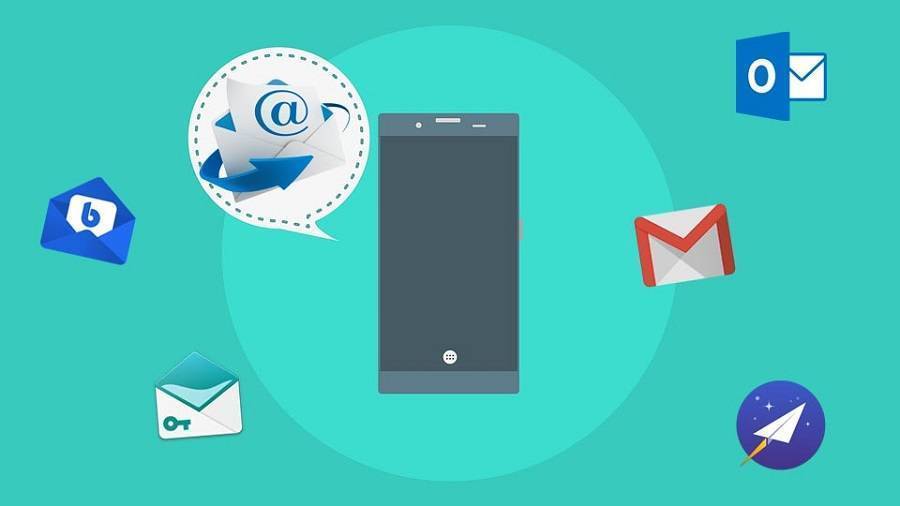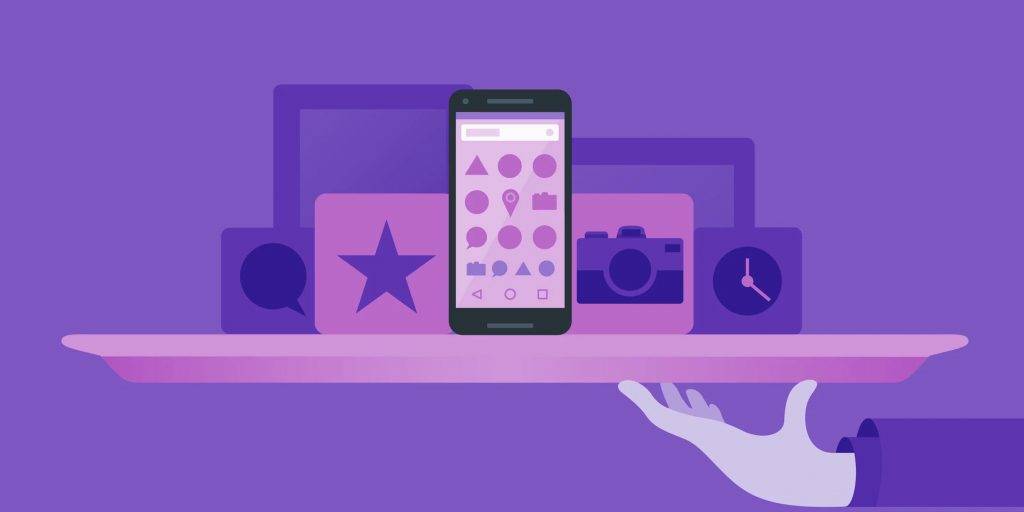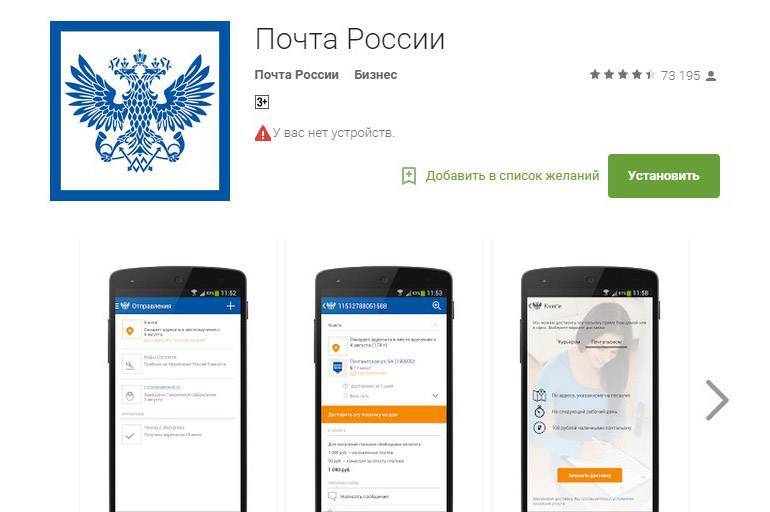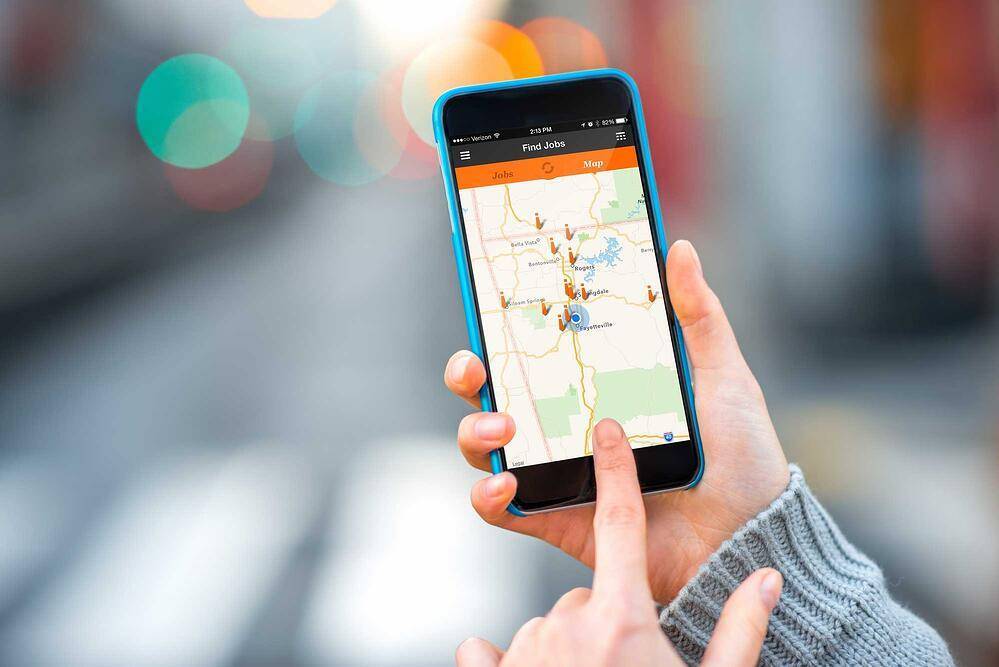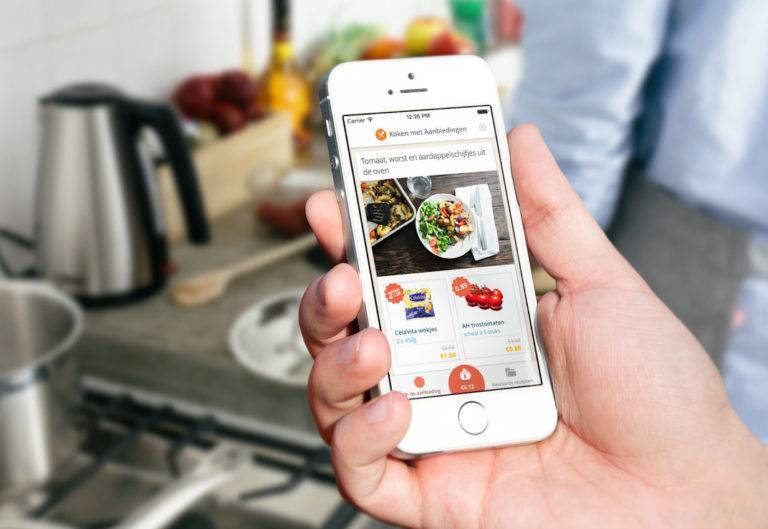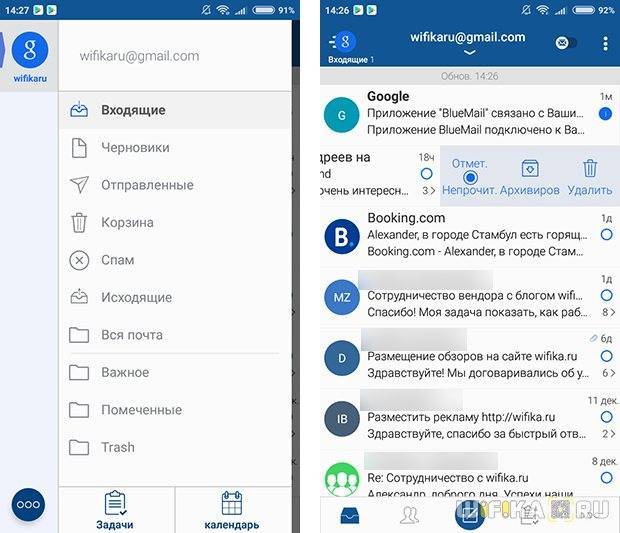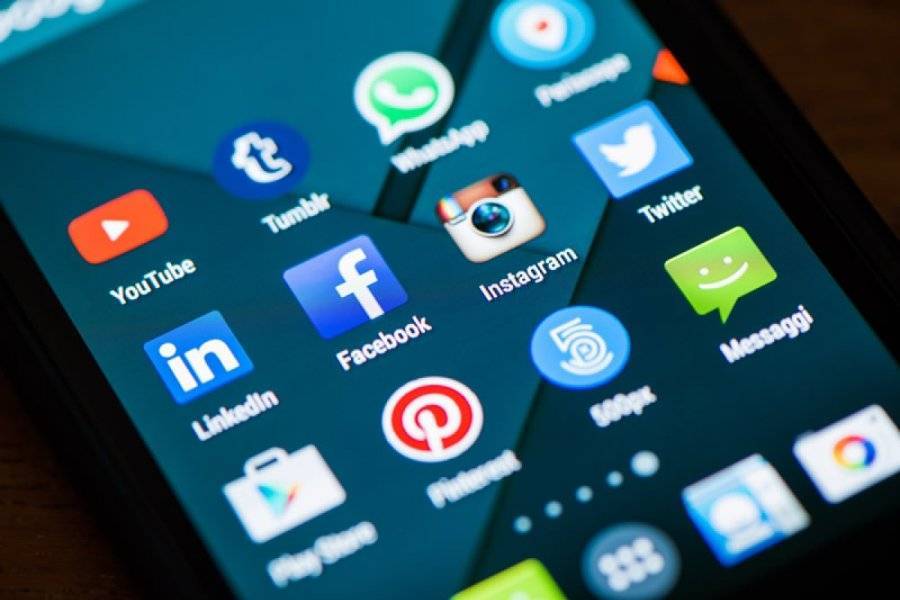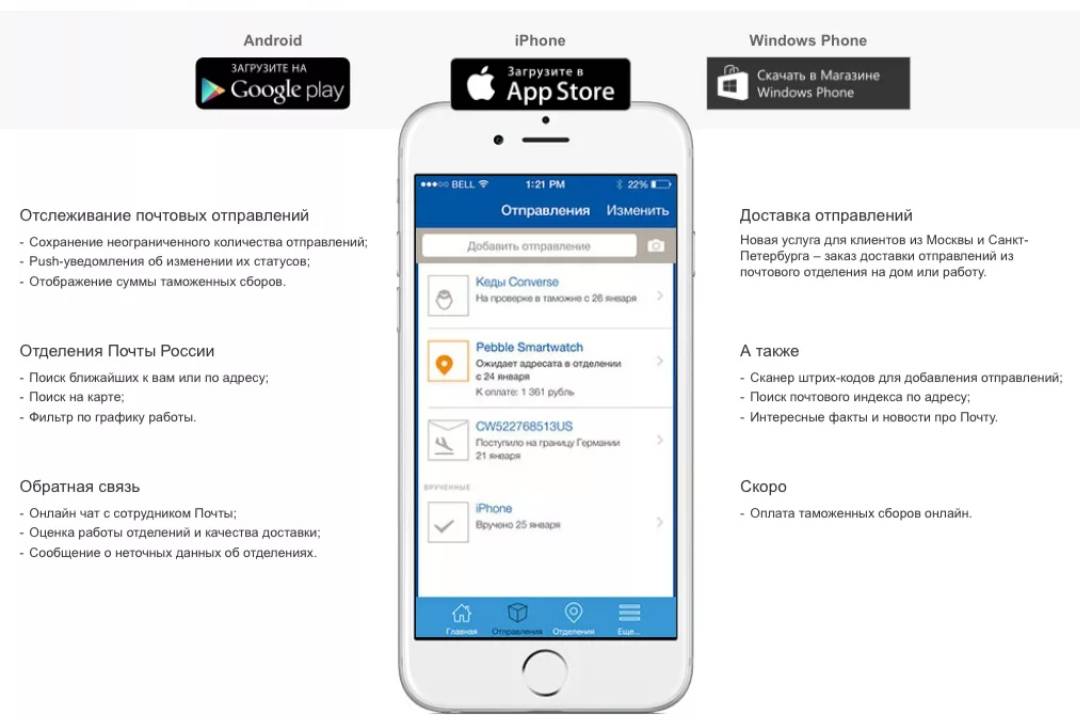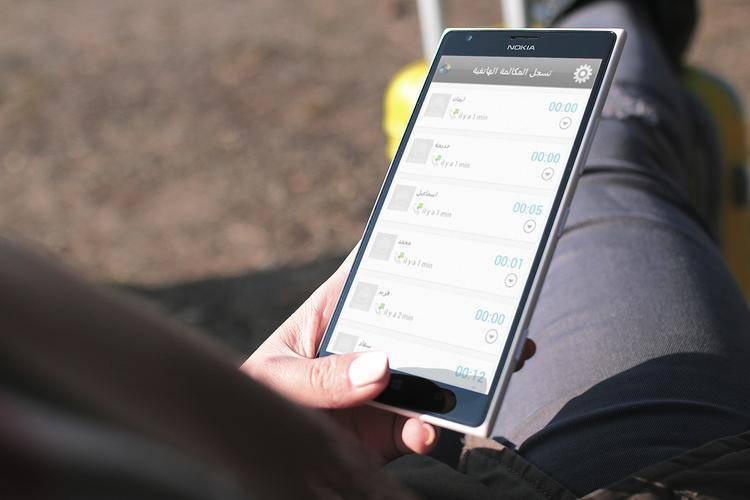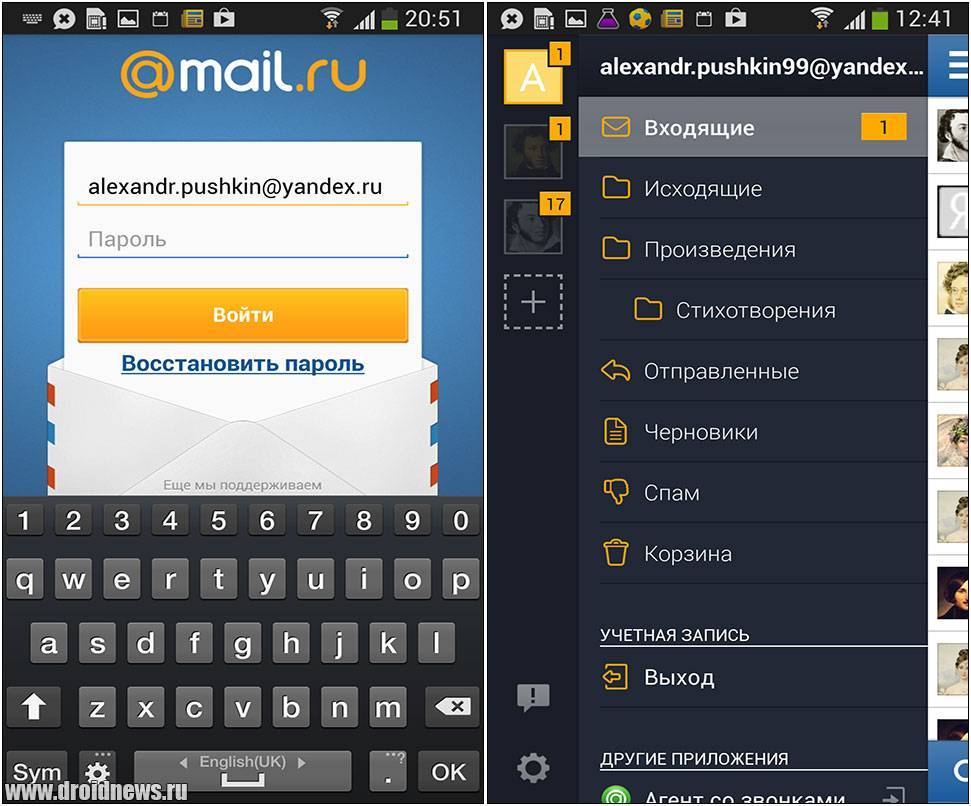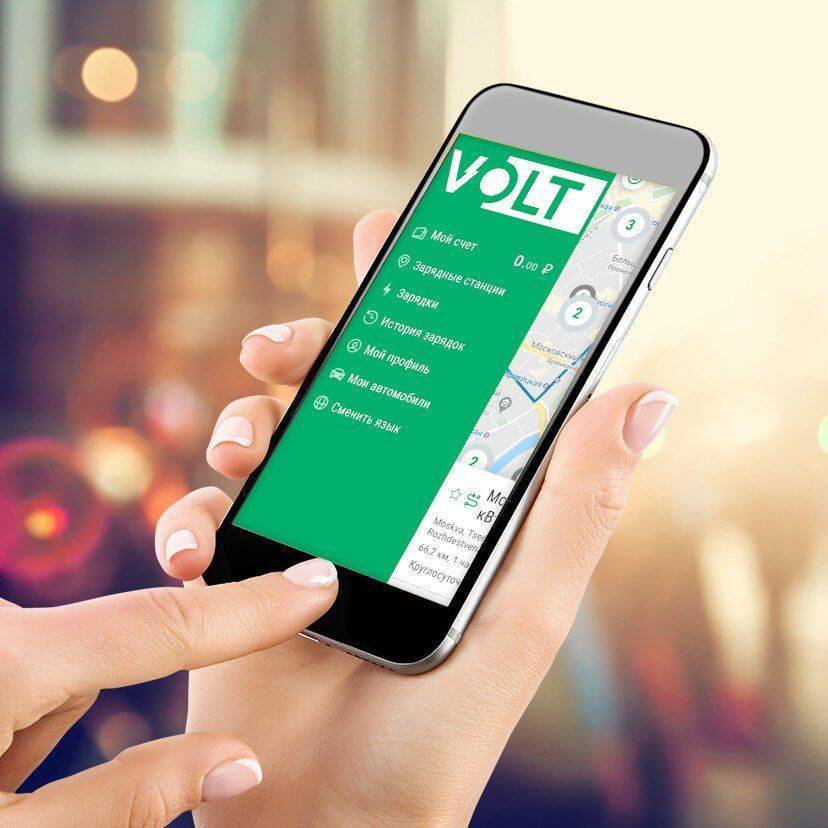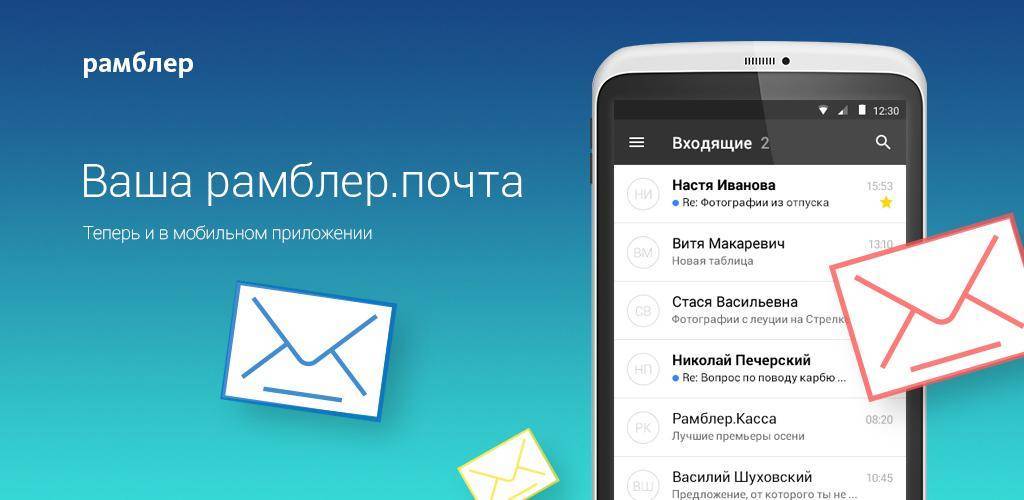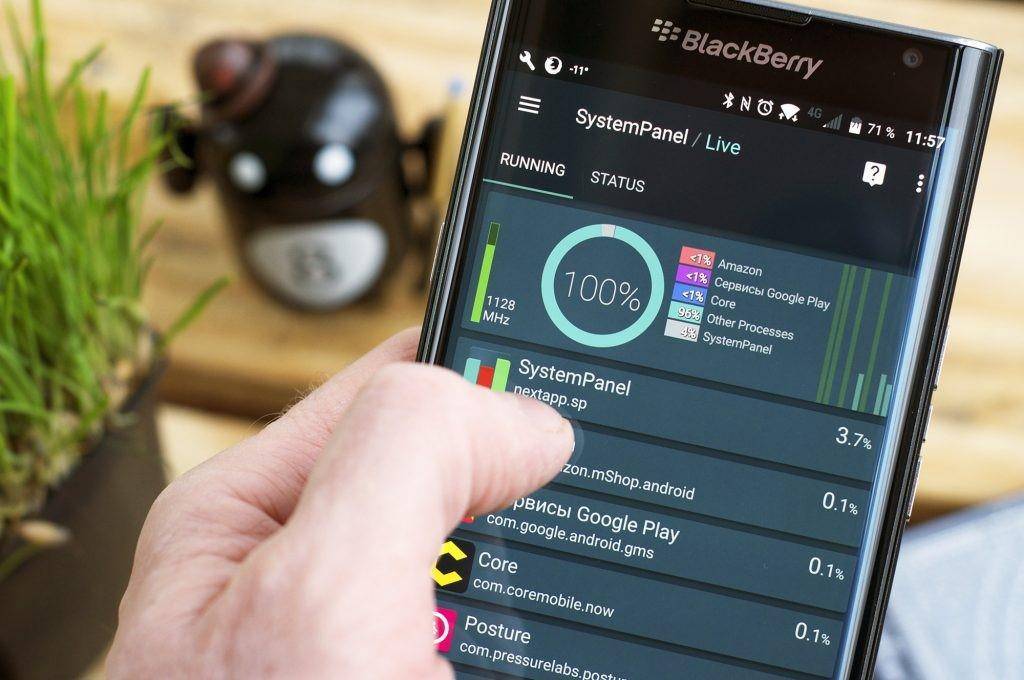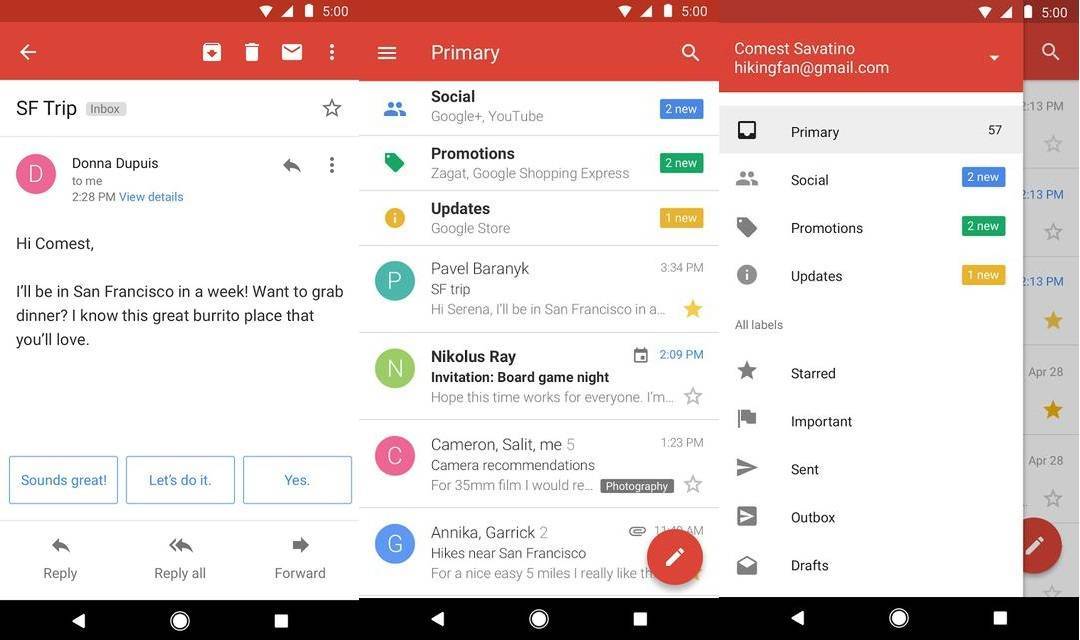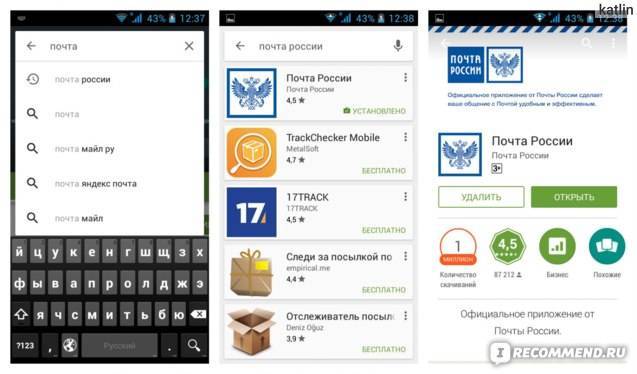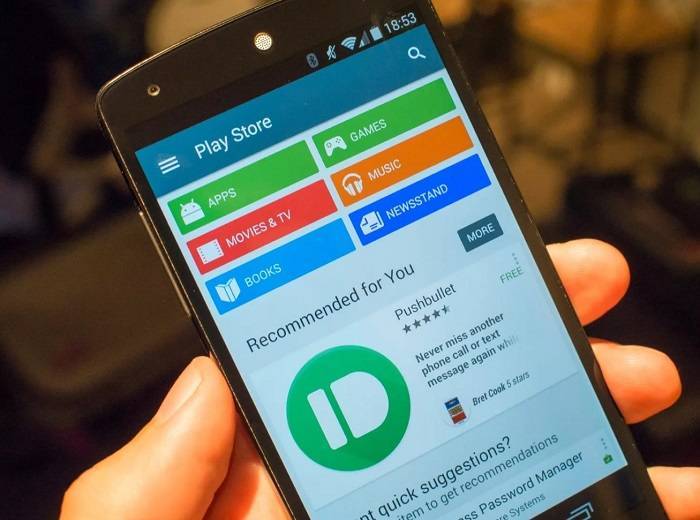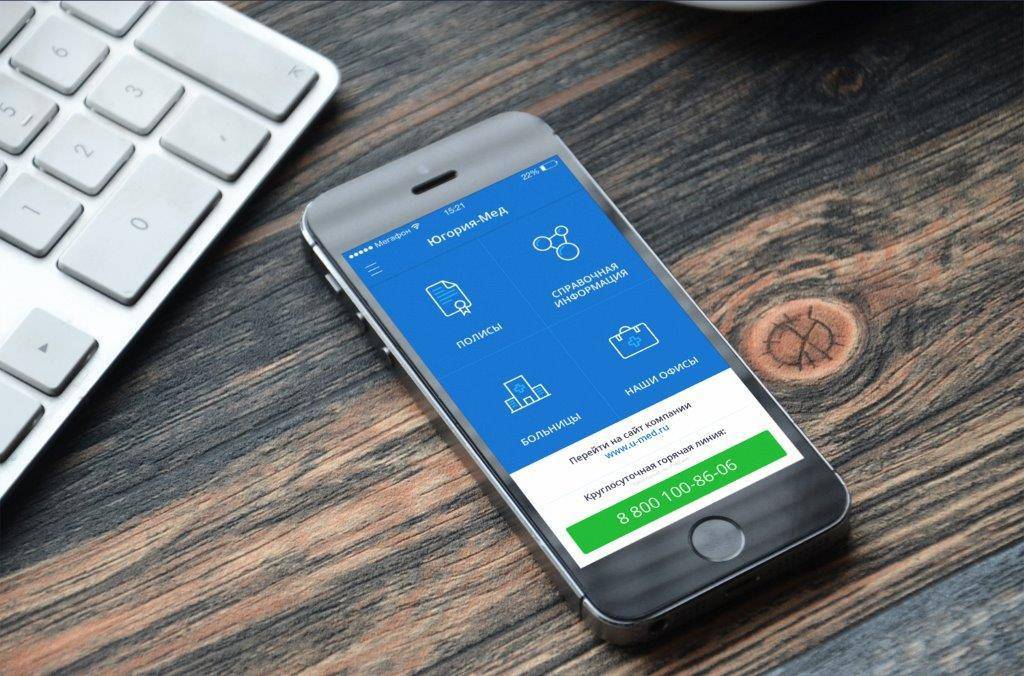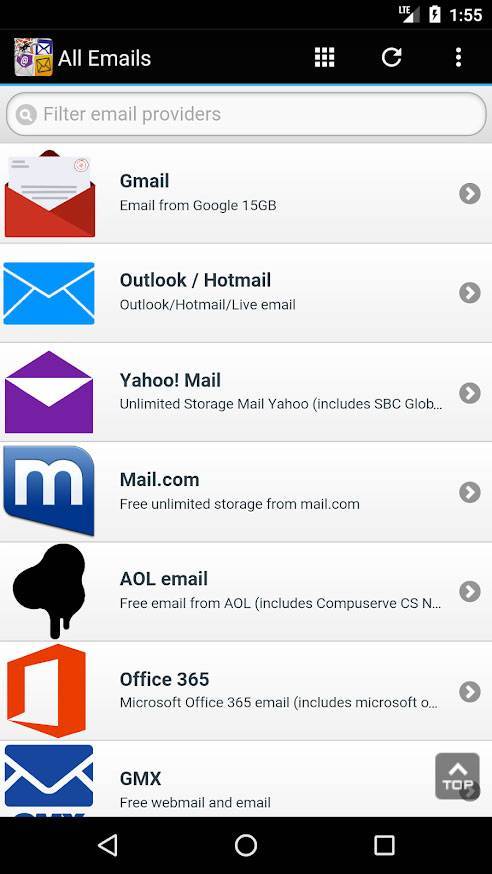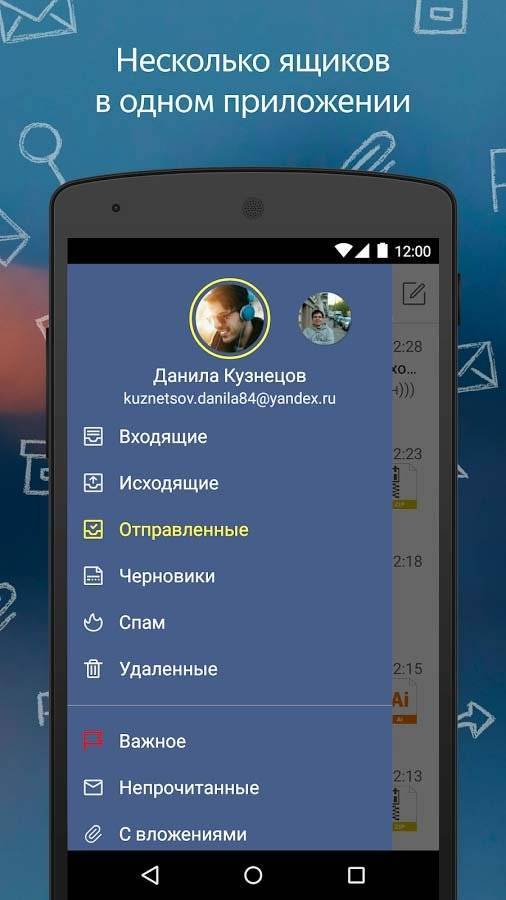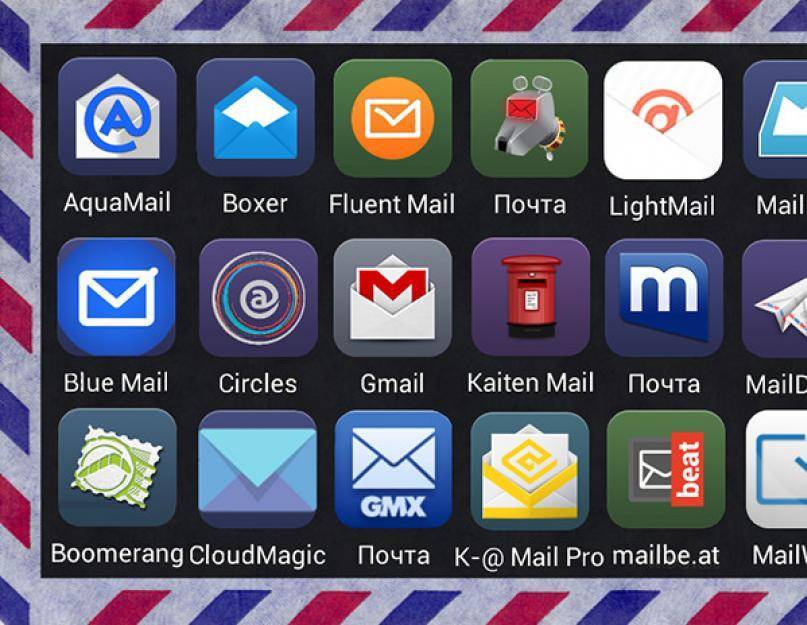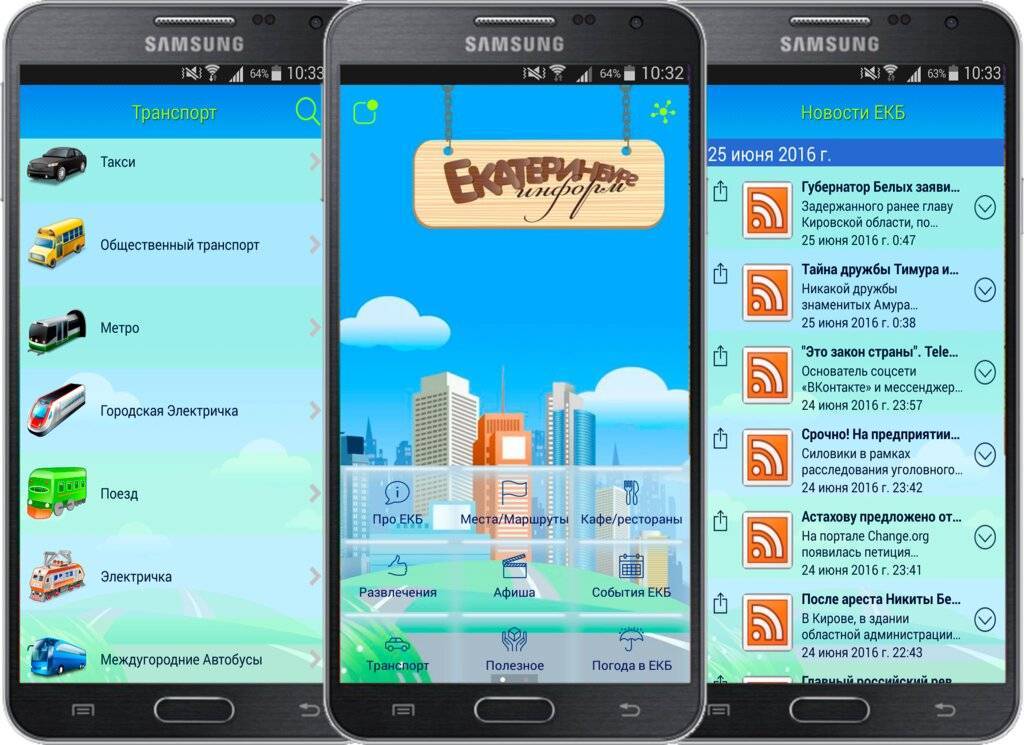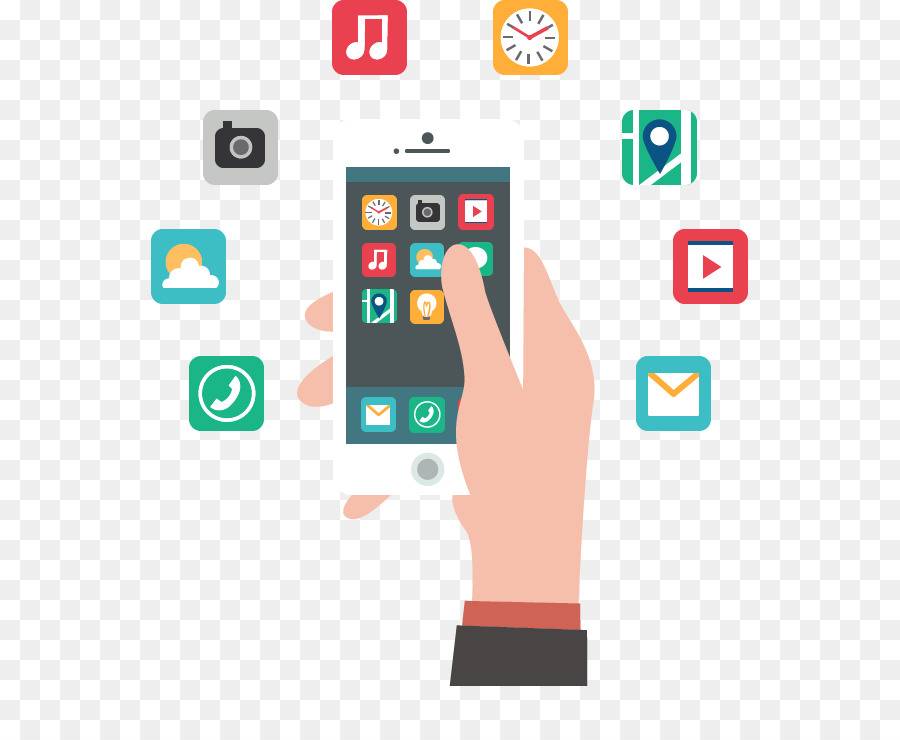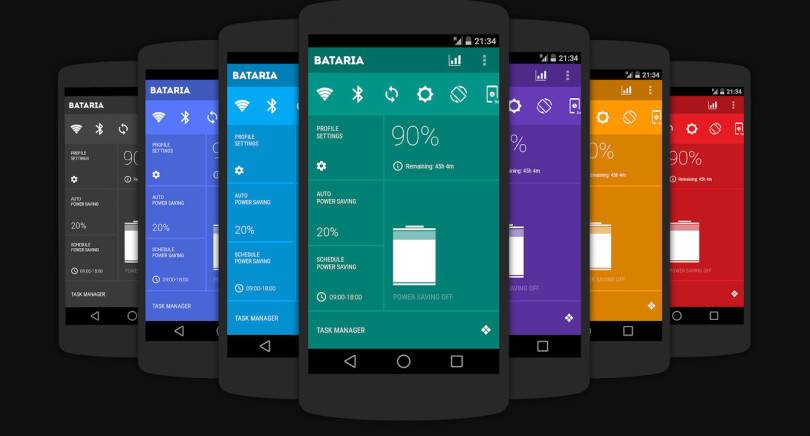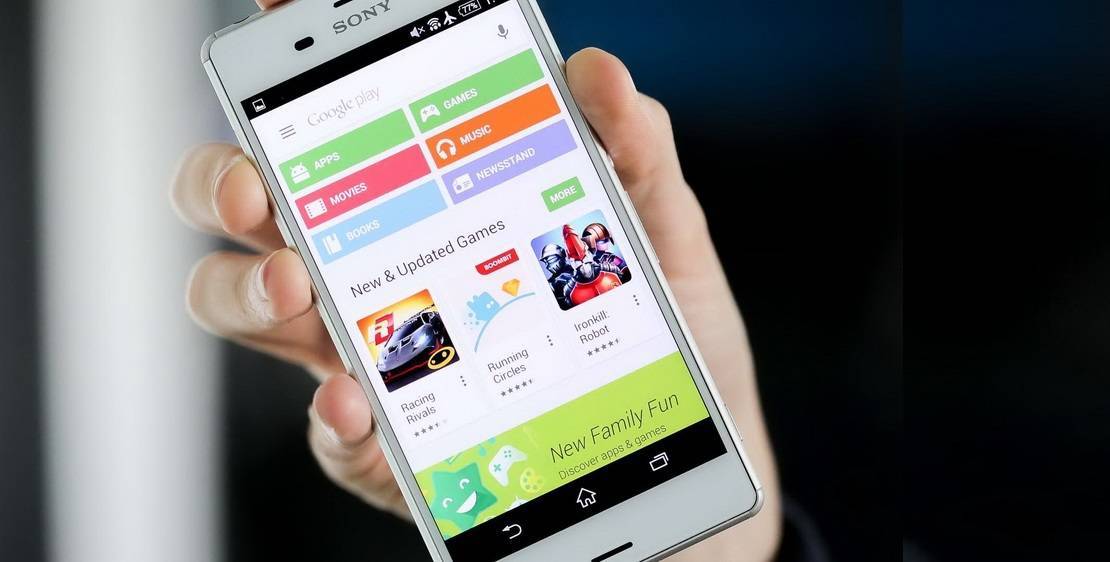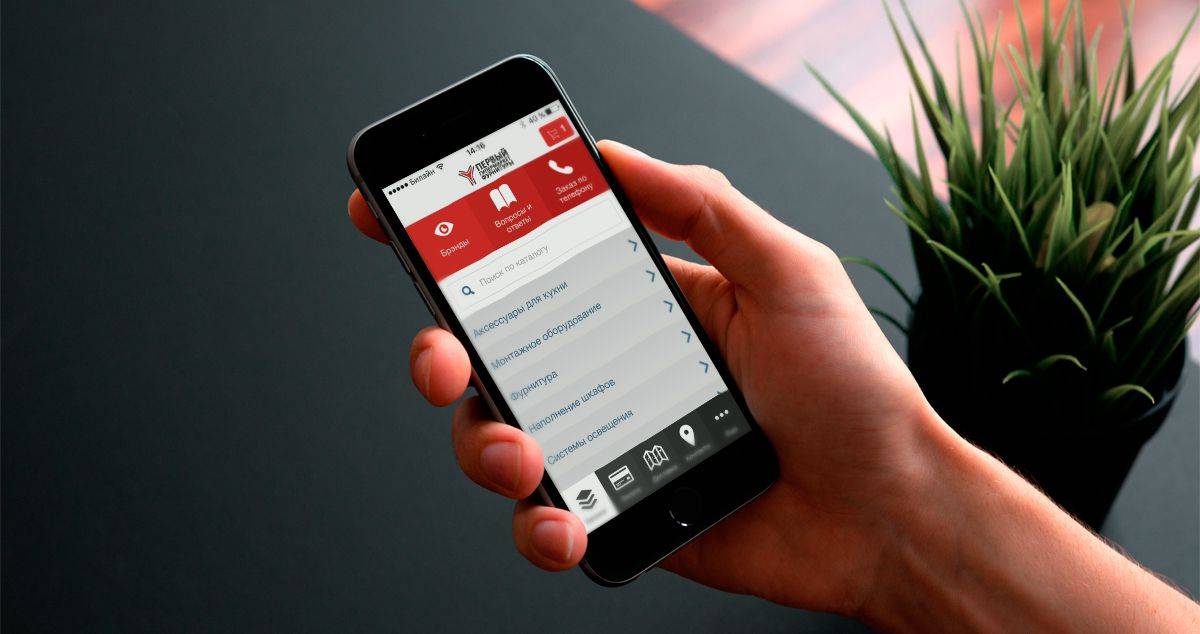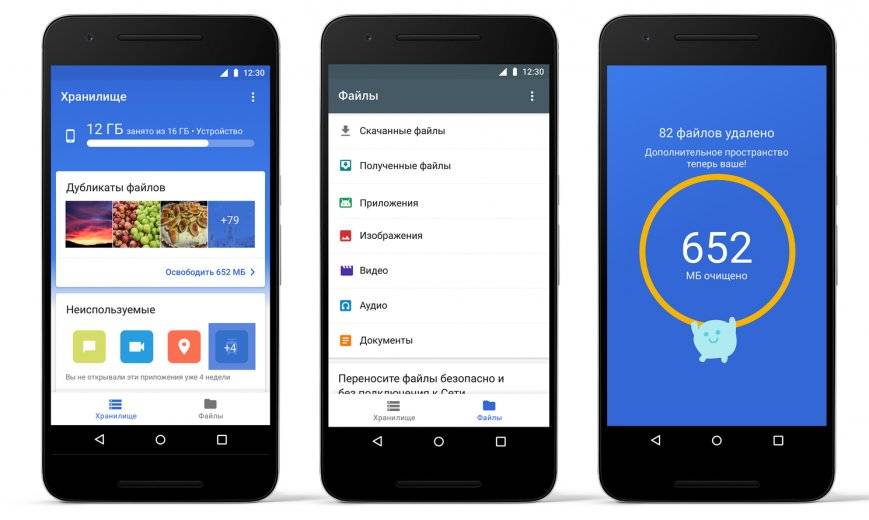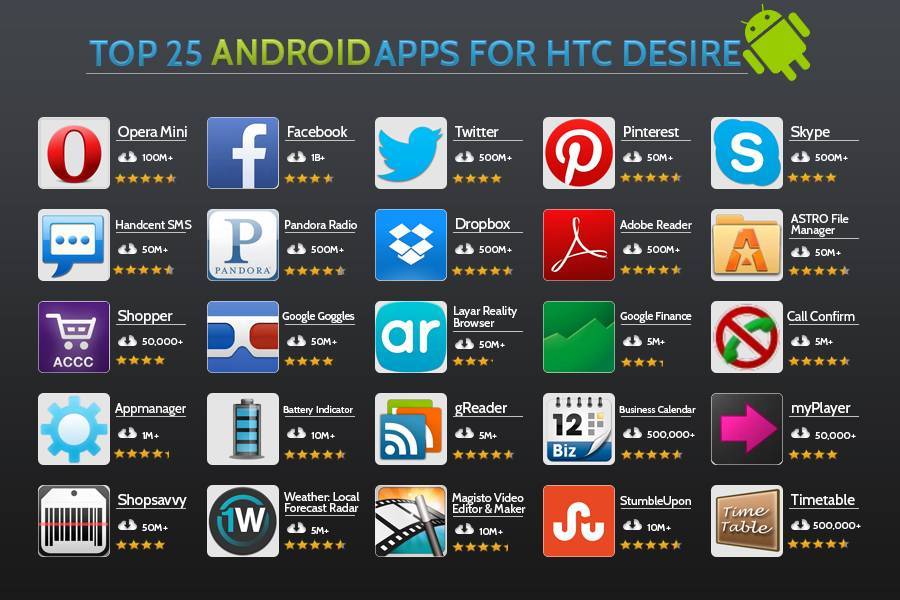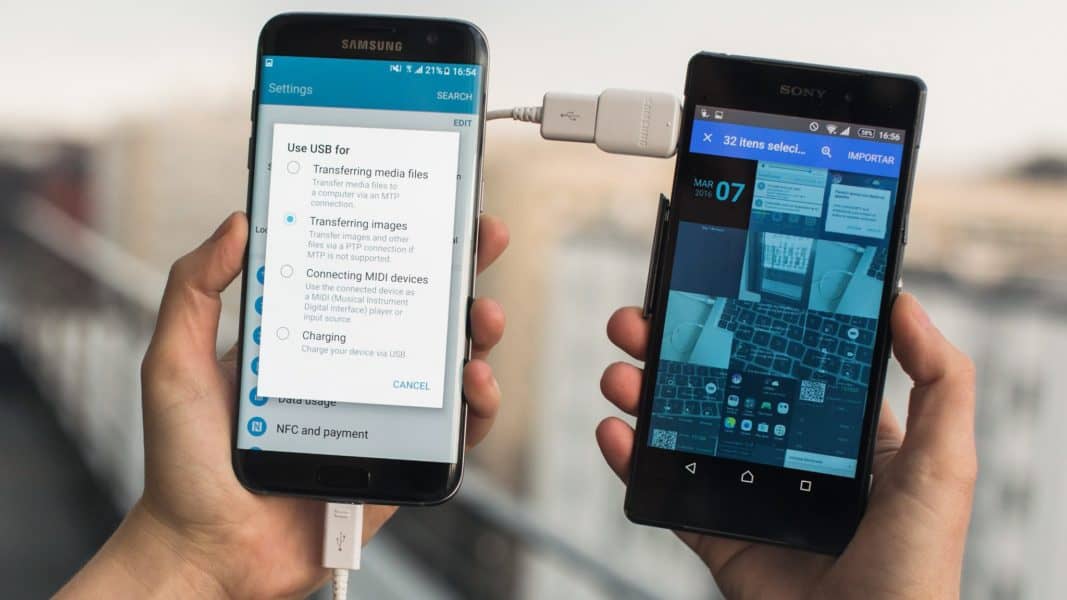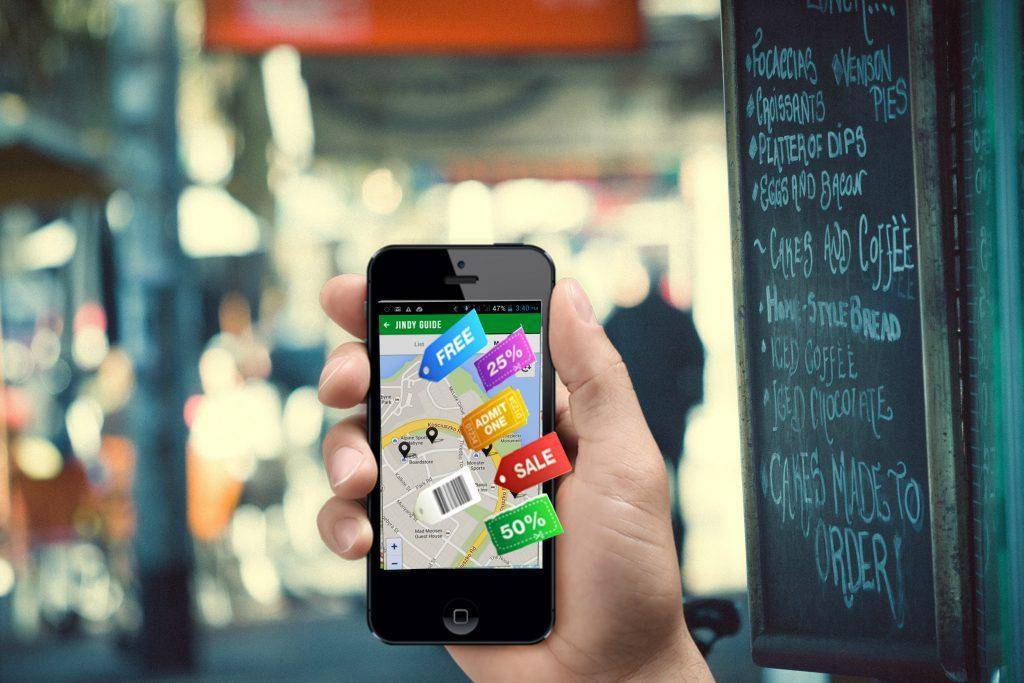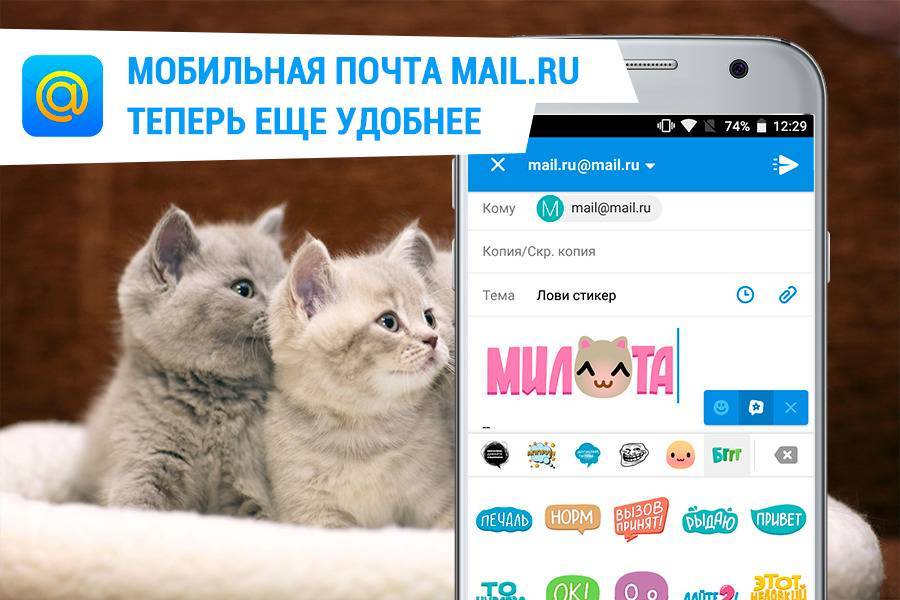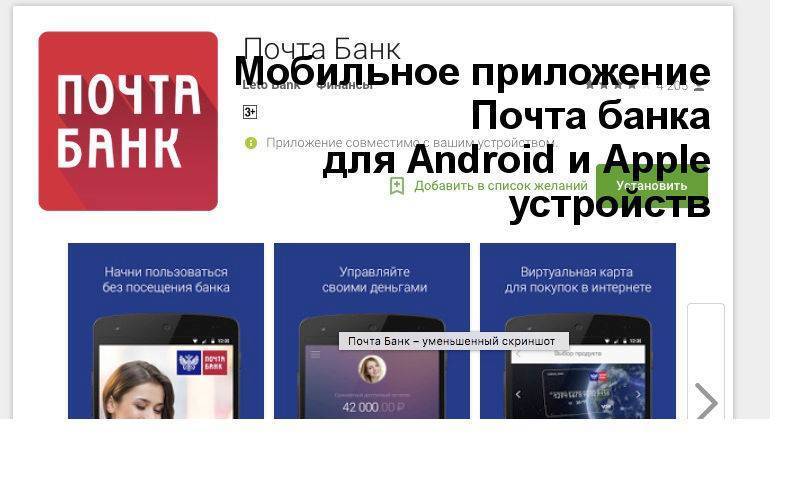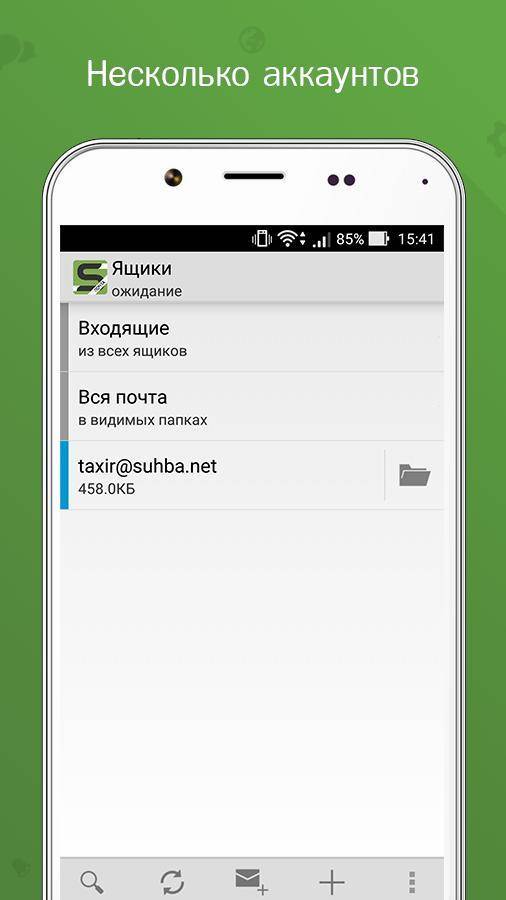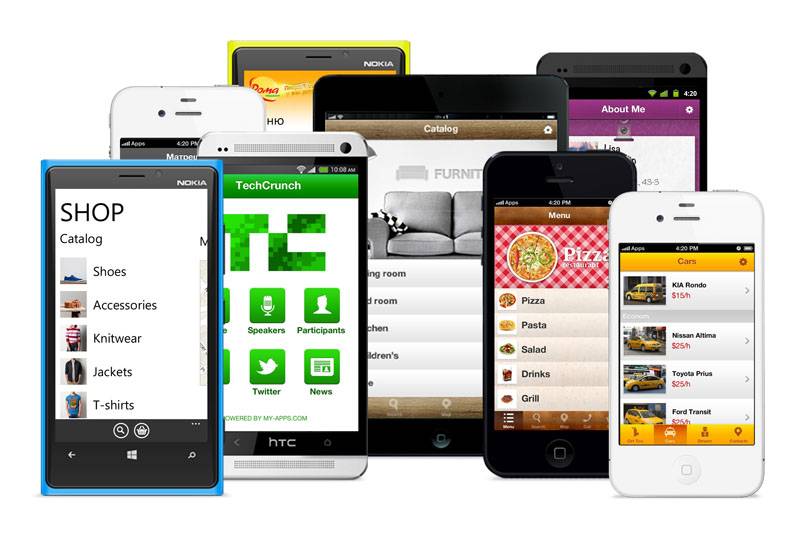Aqua Mail
Aqua Mail имеет простую настройку для нескольких провайдеров электронной почты, таких как Gmail, Yahoo, Hotmail, Apple, AOL и т. Д.
Он также поддерживает сервисы через стандартные протоколы электронной почты Интернета, такие как IMAP, POP3, SMTP. Приложение поставляется с различными виджетами и синхронизируется с календарем и контактами.
Он имеет поддержку push mail для большинства почтовых сервисов (кроме Yahoo). Aqua Mail – отличное почтовое приложение для Android, но многие его полезные функции доступны только в платной версии. Кроме того, бесплатная версия отображает рекламу после каждого отправленного вами сообщения.
Официальные приложения
Почтовые мобильные клиенты есть у всех сервисов. Они удобны тем, что:
- являются универсальными — позволяют привязать к одному приложению несколько почтовых ящиков от разных компаний;
- не требуют активировать IMAP/POP3 протоколы для получения/отправки сообщений;
- стабильно отображают медиаконтент, полученный в сообщениях.
Gmail
Удобный способ бесплатно сделать электронную почту на телефоне — использовать ПО, интегрированное в ОС:
- Откройте на рабочем столе папку под названием «Google/Системные» или найдите «Gmail» в перечне всего софта.
- После запуска, тапайте по «Создать аккаунт».
- Определитесь с подходящим вариантом: для себя или бизнеса. В качестве примера сделаем личную почту.
- Введите имя и фамилию.
Укажите дату рождения и половую принадлежность (можно указать свой вариант).
- Выберите предложенный адрес электронного ящика или придумайте собственный. Определившись, тапните по «Продолжить».
- В следующем окне придумайте и повторите пароль. Закончив тапайте по «Далее».
- Добавьте или откажитесь привязывать учетную запись к телефонному номеру.
- Отметьте созданный ящик и клацайте по «Далее».
- Прочитайте условия использования. Жмите «Принимаю».
- Откроется окно с управлением профилем. О настройке приложения от Google читайте здесь.
Если нужно обзавестись новой почтой и сохранить старую:
- Откройте приложение и разверните «Еще».
- Перейдите в «Настройки».
- Тапните по «Добавить аккаунт».
- В следующем окне выберите «».
- Следуйте инструкции выше.
Outlook
Создание электронной почты на планшете через клиент от Microsoft:
- На стартовой странице выберите «Создать учетную запись».
- Придумайте имя аккаунта и определитесь с окончанием почтового ящика между outlook и hotmail. Жмите «Далее».
- Придумайте пароль. Снова выберите «Далее».
- Решите головоломку — переворачивайте изображения так, чтобы они стояли ровно. Продолжите создание учетки.
- Подтвердите легитимность профиля, указав номер телефона — на него придет проверочный код. Введите его в соответствующую строку.
- Ящик готов.
Mail.ru
Как на телефоне Андроид сделать электронную почту используя приложение от Мейл.ру:
- После запуска софта пройдите в «Создать аккаунт».
- Введите личные данные: имя, фамилию, день рождения, отметьте пол, придумайте логин и пароль. Прочитайте лицензионное соглашение и тапайте «Далее».
- Укажите номер телефона, чтобы привязать его к аккаунту или пропустите это действие, щелкнув по «У меня нет телефона».
- Введите код с картинки и жмите «Готово».
- Возникнет сообщение об успешном создании почтового ящика.
Яндекс Почта
Регистрация в сервисе от российского поискового гиганта выглядит так:
- Со стартовой страницы перейдите к «Заведите Яндекс.Почту».
- Укажите контактный номер, куда придет проверочный код. После его ввода жмите «Далее».
- Укажите имя и фамилию.
- Придумайте логин и пароль. Жмите «Зарегистрироваться».
- На следующей странице пользователь окажется в папке «Входящие».
Дополнительный материал
Обзаведясь почтовым ящиком, почитайте как настроить эмейл через универсальный сервис или персонализировать клиент от:
- Гугл;
- Аутлук;
- Мейл.ру;
- Yandex.
Рекомендуем: ТОП 10 лучших приложений для блокировки телефона
Альто-электронная почта
Если вы хоть немного знаете об истории электронных писем, вы будете знать, что AOL была первой компанией, которая внедрила ее для широких масс. Голос «У тебя есть почта» по-прежнему остается одной из самых узнаваемых строчек за все время. Alto был разработан той же компанией AOL. Учитывая их опыт, несложно представить, как они создают хороший почтовый клиент. С запуском Alto они сделали именно это. Приложение использует очень современный и гибкий язык дизайна, который действительно красив. Приложение даже делает скучную задачу, такую как прокрутка электронной почты, приятной . Анимация прокрутки просто доставляет удовольствие.
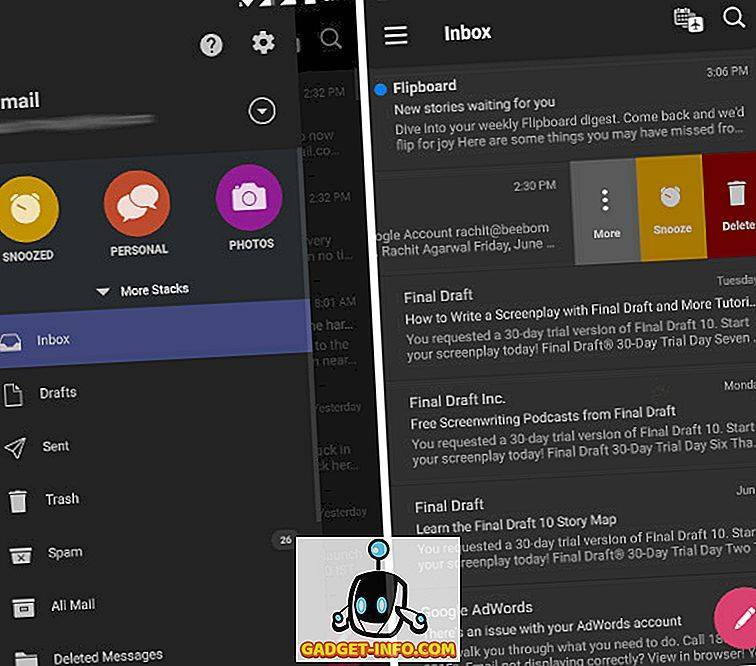
Когда дело доходит до функций, набор Альто ничем не уступает. У этого есть красивая темная тема, которая хорошо сочетается со всем дизайном. Он показывает ваши электронные письма в виде карты. Пролистывание карты слева направо покажет несколько опций, таких как повтор, архивирование и удаление среди других. Эти параметры также настраиваются пользователем. Одной из уникальных функций является вкладка календаря, которая показывает вам все ваши предстоящие события и текущую погоду. Вы даже можете добавлять события прямо оттуда.
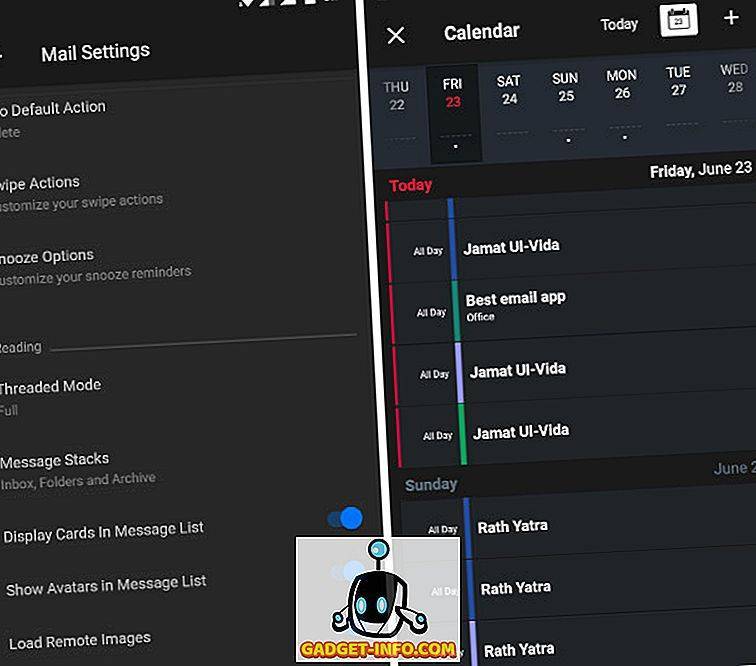
Мне очень нравится эта интеграция, так как мне не нужно выходить из приложения электронной почты, чтобы создать событие. При создании мероприятия вы даже можете пригласить других людей присоединиться к вам. Но все эти функции ничего не будут значить, если приложение не синхронизирует вашу электронную почту в режиме реального времени и синхронизирует это. Синхронизация безумно быстрая. Я получал уведомления по электронной почте быстрее, чем мое приложение Gmail могло предоставить мне. Для меня Альто стал моим ежедневным водителем и тем, кто победил.
Установить: (бесплатно)
БОНУС: Протонная Почта / Тутанота
Я знаю, что мы говорили о множестве отличных почтовых приложений для Android, но если вы слишком сосредоточены на своей безопасности и конфиденциальности, то Proton Mail или Tutanota – это идеальный выбор для вас. Оба эти приложения предоставляют пользователям службу зашифрованной электронной почты, не предоставляя вам доступ к существующим поставщикам электронной почты через их приложения, а вместо этого, безопасная новая учетная запись для отправки зашифрованных писем.
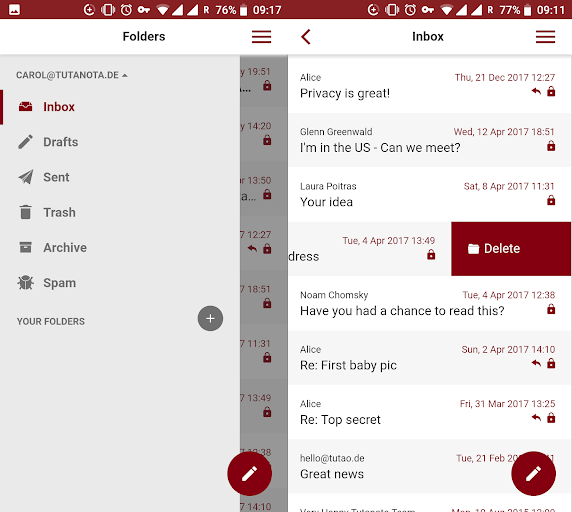
Эти приложения электронной почты будут очень полезно, если вы имеете дело с конфиденциальной информацией и, вероятно, в ваших же интересах зашифровать их, прежде чем отправлять кому-либо. И Proton Mail, и Tutanota используют простой метод шифрования, при котором любой может получить зашифрованное электронное письмо и расшифровать его, если у него есть пароль.
Установите Proton Mail: (Свободно) Установить Тутанота: (Свободно)
СМОТРИ ТАКЖЕ: 20 лучших Android-пусковых установок для обновления вашего домашнего экрана
Мобильная почта «Моя почта» — myMail
Отбросив мысль использовать встроенное приложение почты Android, я полез в Play Market в поиске альтернативы. И первым, что мне попались на глаза, была программка myMail, или в переводе «Моя почта», имеющая довольно высокий рейтинг и неплохие отзывы.
В целом, оно их оправдало. Логика работы с ним оказалось немного другой, чем на gmail, но идентичной приложению от Mail Ru — такое впечатление, что их писал один и тот же разработчик.

Все кнопки и ссылки на тех же местах, разница лишь в графических элементах — другие цвета и изображения иконок, что сути не меняет. А вот чем оно действительно выгодно отличается, так это скоростью работы — лично у меня она заметно выше, чем у официального Mail.ru. Если там приходилось тыкать по нескольку раз в экран, чтоб открыть нужный ящик или письмо, то здесь реакция мгновенная.
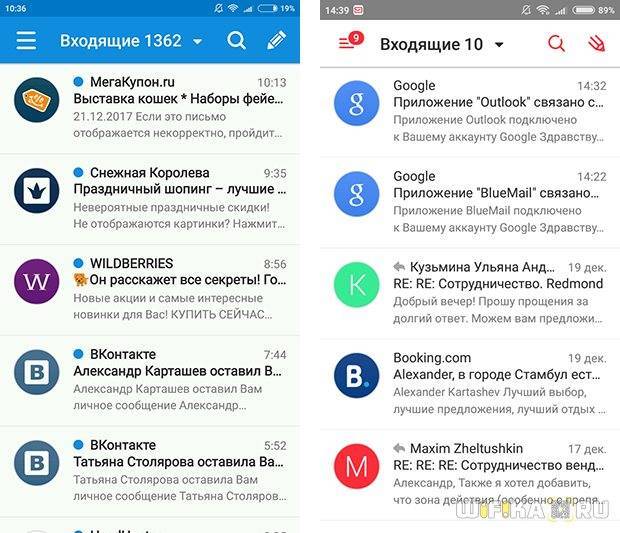
Поэтому, если вы привыкли пользоваться одним из самых популярных приложений от почты мэйл, то есть смысл без всяких неудобств перейти на myMail.
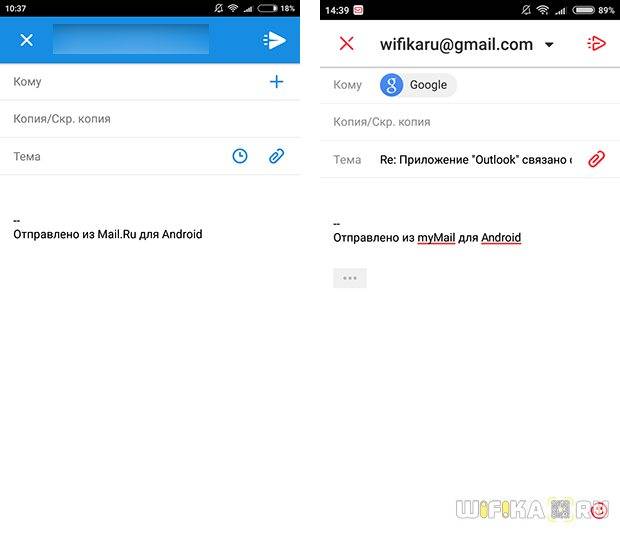
Останавливаться на достигнутом результате поиска я не стал — прежде, чем прийти к окончательному выбору, было решено проверить ещё несколько почтовых клиентов Андроид.
Сколько можно зарабатывать на приложении Андроид?
Вопрос номер два, после «как зарабатывать на мобильном?». Это естественно, что пользователи интересуются, сколько можно зарабатывать на приложении Андроид — нужно заранее проанализировать будущий результат и решить, стоит ли тратить на это свое время.
С одной стороны, что там думать, если и так с утра до ночи пропадаешь в соц. сетях, постишь, лайкаешь и вступаешь?
А с другой стороны: стоят ли навязанные группы и лайки тех нескольких копеек, которые за них заплатят? Как поют в неизменно популярной песне: думайте сами, решайте сами.
А для максимальной четкости мысли, приведу несколько реальных цифр по заработку на Андроид:
- прохождение платного опроса — 15 — 150 рублей.
- заработок за скачивание игры — 5−6 рублей
- за оценку игры или приложения — 1−2 рубля
- написание отзыва — до 3 рублей
- посещение сайта — 0,25 рубля
- просмотр рекламы — 0,1 рубля
- выполнение других заданий — от 2 рублей до очень высоких сумм (так говорят), в зависимости от типа и сложности задания;
Что касается слишком уж заоблачных заработков на Андроид, если они и бывают, то в единичных случаях. По крайней мере, мне не доводилось слышать об «андроидных» миллионерах, за исключением разработчиков программ и игрушек.
Супер Сильное Шифрование: Тутанота
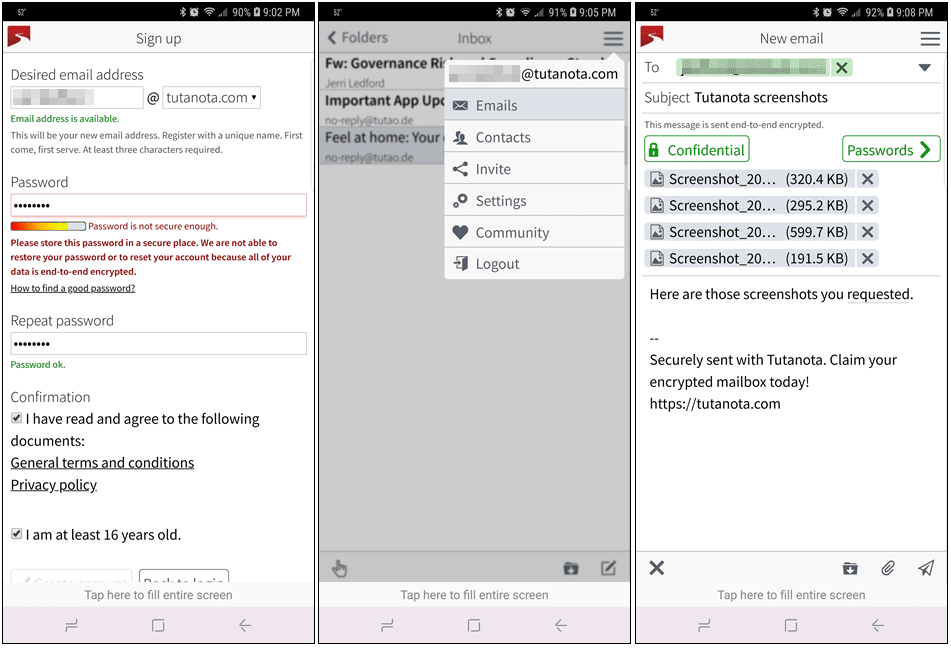 Что нам нравится
Что нам нравится
Шифрование автоматически включается для каждого отправляемого сообщения, но вы можете отключить его, если оно не нужно.
Электронные письма, которые отправляются без шифрования, по-прежнему хранятся в зашифрованном виде на серверах Tutanota.
Даже вложения автоматически шифруются, если шифрование не отключено.
Что нам не нравится
Невозможно прикрепить файлы оптом, каждый файл должен быть выбран и прикреплен отдельно.
Не синхронизируется с другими почтовыми службами.
Некоторые функции скрыты за лицензионным сбором, который будет стоить пользователям дополнительно.
Tutanota — это еще один зашифрованный почтовый сервис. Он не синхронизируется с существующими учетными записями электронной почты, но вы можете использовать эту учетную запись электронной почты для отправки зашифрованных сообщений электронной почты или отключить шифрование сообщений, которые не являются конфиденциальными. Одна очень приятная особенность Tutanota — необходимый пароль, необходимый для настройки приложения на вашем Android-устройстве. В отличие от других почтовых провайдеров, Tutanota требует от пользователей создания надежного пароля для завершения настройки учетной записи. Таким образом, никогда не возникает никаких опасений, что кто-то может случайно пропустить плохих парней через слабый пароль.

Как и в случае с другими зашифрованными учетными записями электронной почты, получатели электронной почты не обязательно должны быть пользователями Tutanota, чтобы иметь доступ к отправленным вами сообщениям. Пока получатель имеет пароль, который вы определяете для сообщения, он может получить к нему доступ через веб-интерфейс.
Бесплатная учетная запись включает в себя 1 ГБ хранилища (не расширяется) и позволяет одному пользователю для учетной записи. Пользователи бесплатных аккаунтов также имеют ограниченные возможности поиска. Псевдонимы, правила и фильтры входящих сообщений, а также неограниченный поиск доступны для клиентов, которые платят за лицензию Tutanota.
3. ACR программа записи разговоров
Call Recorder — ACR — еще одно отличное приложение, которое работает отлично почти на всех устройствах, на которых я тестировал его. Так же, как и автоматический рекордер звонков, приложение может отслеживать входящие и исходящие звонки. Основное преимущество этого приложения заключается в том, что это одно из тех приложений, которое не требует дополнительных настроек. Оно также поддерживает несколько облачных хранилищ, включая Dropbox, Google Drive, OneDrive, FTP и WebDAV. Кроме того, приложение даже позволяет вам напрямую отправлять записанные звонки по электронной почте. Вы можете без проблем использовать бесплатную версию приложения с рекламой купить про версию, чтобы удалить все объявления. Пожалуй, ACR является лучшим рекордером и одним из самых дешевых без рекламных приложений. ACR безошибочно записывает звонки в том числе и на андроиде 8 серии.
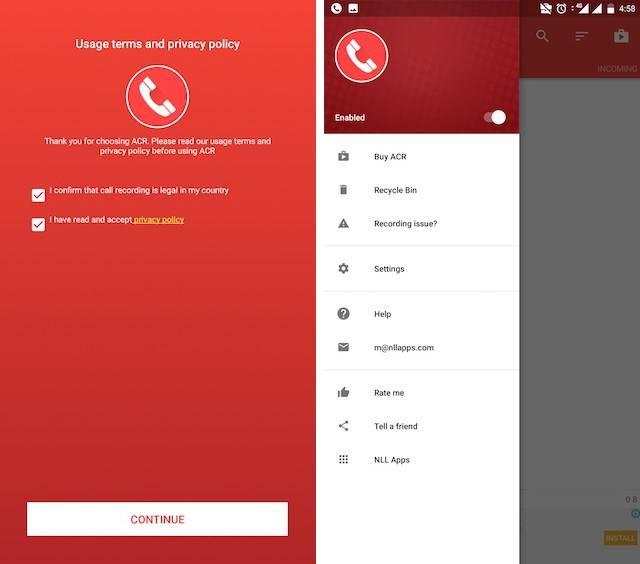
Что говорят на форумах о ACR?
Загрузить в Google Play:
- Скачать (бесплатно);
- Скачать платную версию (всего 100 рублей);
Инструменты
HUD Антирадар – с помощью одной бесплатной утилиты ваш телефон превращается в настоящий антирадар.
Основные функции:
- цифровое определение скорости;
- предупреждение о видеорегистраторах и скрытых камерах;
- контроль скорости.
Плюсы:
- звуковое оповещение о превышении;
- меню на русском языке;
- без рекламы.
Минусы:
не замечены.
Скачать HUD АНТИРАДАР
Shareit – пользователям Андроид, которые часто обмениваются файлами, фото и документами, стоит обратить внимание на эту полезную программу. Обмен происходит без использования сетей и синхронизируется с любым устройством (планшет, ПК, смартфон)
Основные функции:
- обмен материалами на высокой скорости;
- отсутствие лимита на объем передаваемых данных;
Плюсы:
Минусы:
необходимо своевременно очищать память телефона, иначе возникнут сбои в обмене файлами.
Скачать SHAREIT
Google Переводчик – доступный перевод на 103 языка на бесплатной основе.
Основные функции:
- быстрый языковой перевод;
- разговорный перевод;
- возможность переводить в оффлайн-режиме.
Плюсы:
- камера распознает текст и переводит его;
- используемые фразы и выражения можно сохранять.
Минусы:
существенных нет.
Скачать GOOGLE ПЕРЕВОДЧИК
Антивирус DR.WEB Light – скачивание может быть небезопасно. Поэтому придумана бесплатная мобильная версия для смартфонов, которая почистит память, просканирует устройство на вирусы и уничтожит их при обнаружении.
Основные функции:
- полная и выборочная проверка системы на вирусы;
- активная защита от Трояна;
- защита карты памяти от заражения вирусами;
- перемещение зараженных файлов в карантин и их восстановление.
Плюсы:
- не расходует батарею;
- базы автоматически обновляются.
Минусы:
в версии Lite предложен минимальный пакет функций для защиты. Больше инструментов в платной версии.
Скачать DR.WEB LIGHT
Яндекс.Кошелек – все скидочные карты в одной программе. Удобно, доступно и не надо ничего искать по карманам.
Основные функции:
- электронные денежные операции (перевод, оплата, пополнение);
- оплата счетов, коммунальных услуг, мобильной связи;
- оформление покупок в интернете.
Плюсы:
- сохранение банковских и скидочных карт для последующих платежей;
- удобство вывода средств фрилансерам;
- сохранение важных платежей в избранном.
Минусы:
значительных недостатков нет, все удобно и понятно.
Скачать Яндекс.Кошелек
Подробнее о том, как зарабатывать на телефоне, вы можете узнать из отдельной статьи.
Как настроить почту на Android
В современных смартфонах Gmail является предустановленным стандартным приложением, которое работает не только с Google-почтой, но и с другими клиентами, включая корпоративные (стандарта Microsoft Exchange). Среди преимуществ Gmail стоит выделить наличие двухфакторной аутентификации, чата, видеоконференций, опции отмены отправки письма, 5 ГБ хранилища, а его недостаток – ограничение объема памяти в 15 ГБ.
Для добавления еще одного аккаунта в Gmail нужно открыть программу, перейти в Настройки и нажать на «Добавить аккаунт». Теперь:
- Выбрать почтовый сервис (рассмотрим на примере Google).
Подтвердить действие, введя пароль, отсканировав отпечаток пальца, или с помощью опции распознавания лица (смотря, что настроено на устройстве)
Обратите внимание! При выборе другого почтового сервиса (Outlook/Hotmail/Live, Yahoo Mail.ru, Яндекс, Exchange/Office 365) не придется выполнять п.2.
Ввести в поле существующий адрес или создать новый. Нажать на «Далее»
Ввести пароль и нажать на «Далее».
Появится окно, где будет предложено добавить номер телефона, можно пропустить этот шаг.
Принять Условия пользования – и готово.
Смена аккаунта в программе происходит при помощи нажатия на аватарку в правом верхнем углу.
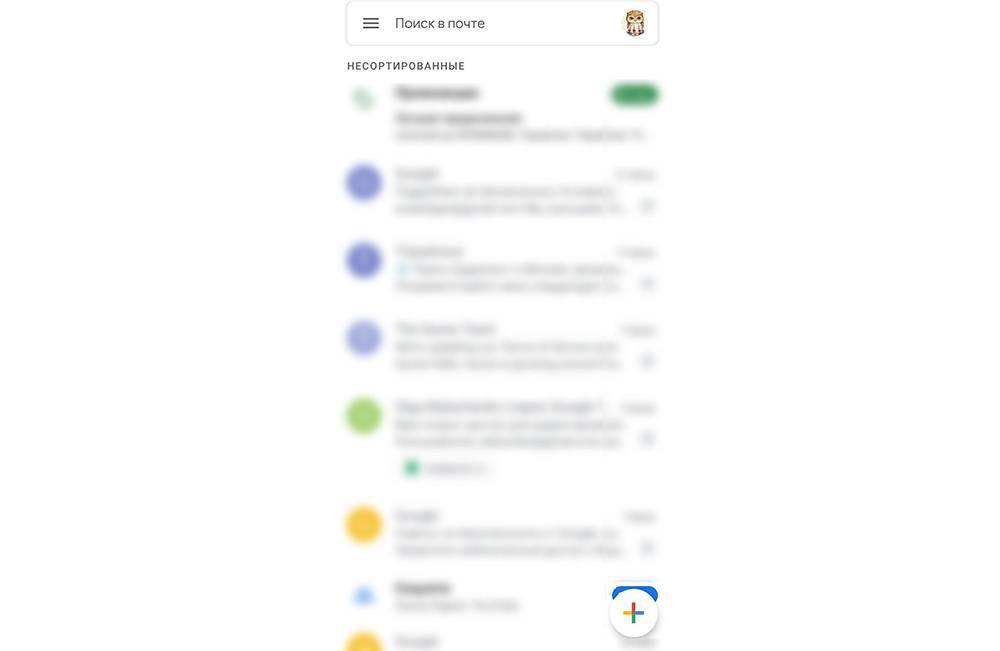
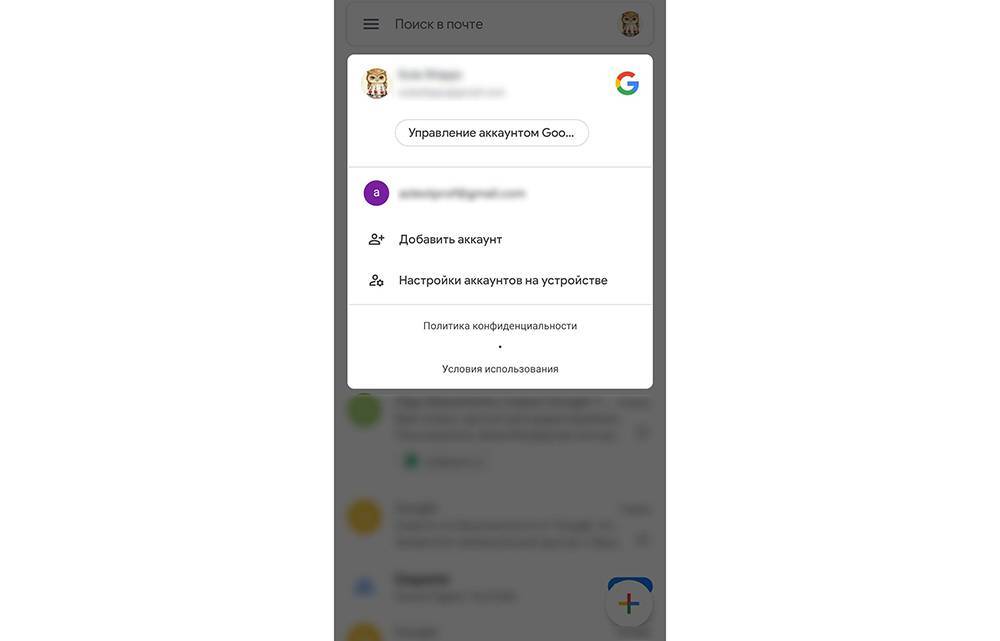
В старых устройствах для настройки почты через стандартное приложение потребуется выполнить следующие действия:
- Запустить программу Email.
- Нажать на значок в виде трех параллельных линий (обычно располагается в левом верхнем углу экрана, но внешний вид приложения может отличаться в зависимости от модели смартфона). Отобразится раскрывающийся список.
- Тапнуть по значку шестеренки – перейти в настройки почтового сервиса.
- Выбрать опцию «Добавить учетную запись». В открывшемся диалоговом окне указать имеющиеся емейл и пароль, либо создать новый электронный ящик. При наличии нескольких учетных записей можно установить любой из них по умолчанию: выбранный адрес будет автоматически использоваться для отправки электронных писем.
- Нажать на опцию «Вход», расположенную в правом нижнем углу дисплея: на экране отобразится окошко «Проверка данных автоматической настройки…», затем – «Проверка исходящих настроек сервера…» и «Обработка…». Процесс обработки запроса обычно занимает меньше минуты.
- После того как проверка почтового адреса завершится, в программе Email появится содержимое привязанной учетной записи, в том числе и список входящих писем.
Настройка Outlook
Большинство российских компаний используют в качестве электронной почты Outlook. Для ее настройки на смартфоне потребуется выполнить следующие шаги:
- Запустить приложение Microsoft Outlook. Если его нет в списке установленных программ, то необходимо ввести соответствующий запрос в Play Market. Запустить приложение после установки.
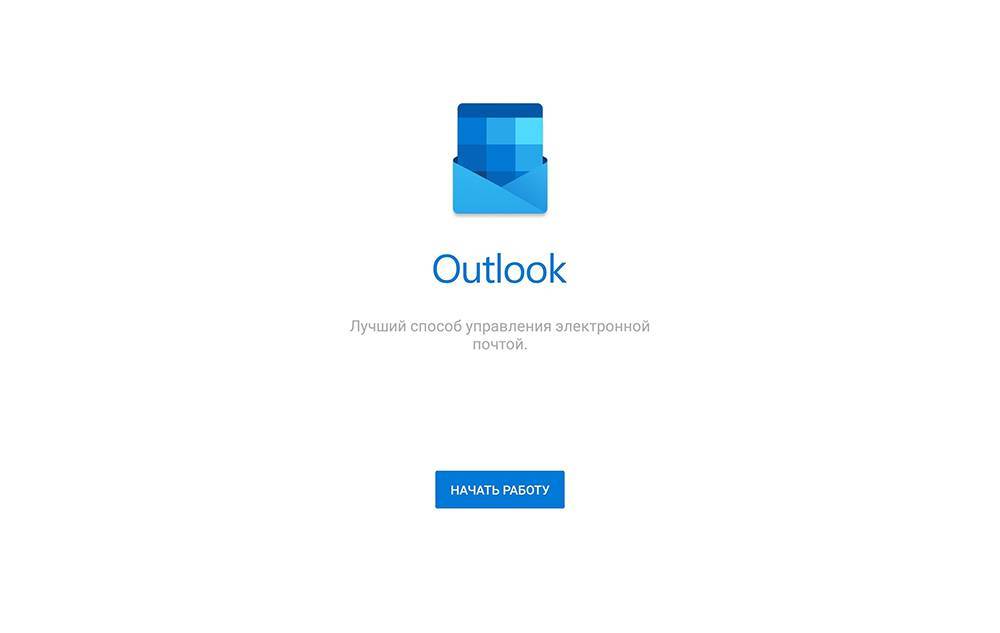
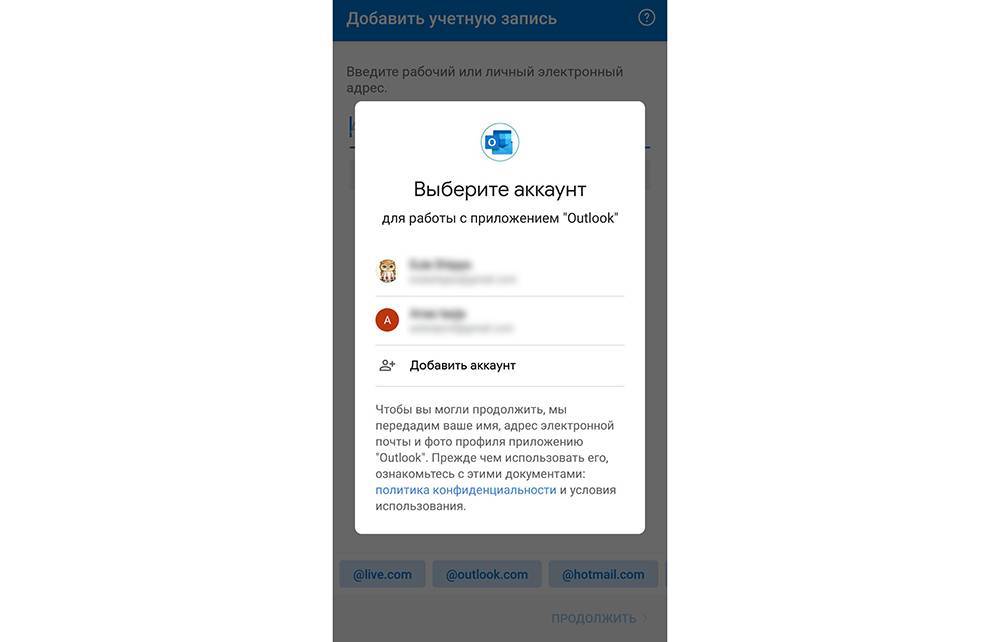
Нужно будет подтвердить запрос приложения на доступ к аккаунту. Но нас интересует выбор именно почты @outlook.com.
- Ввести свой электронный адрес и нажать «Продолжить».
- Ввести пароль и нажать «Вход».
- Будут высвечиваться ознакомительные окошка, включая предложение добавить еще один аккаунт. Поочередно нажимать «Пропустить».
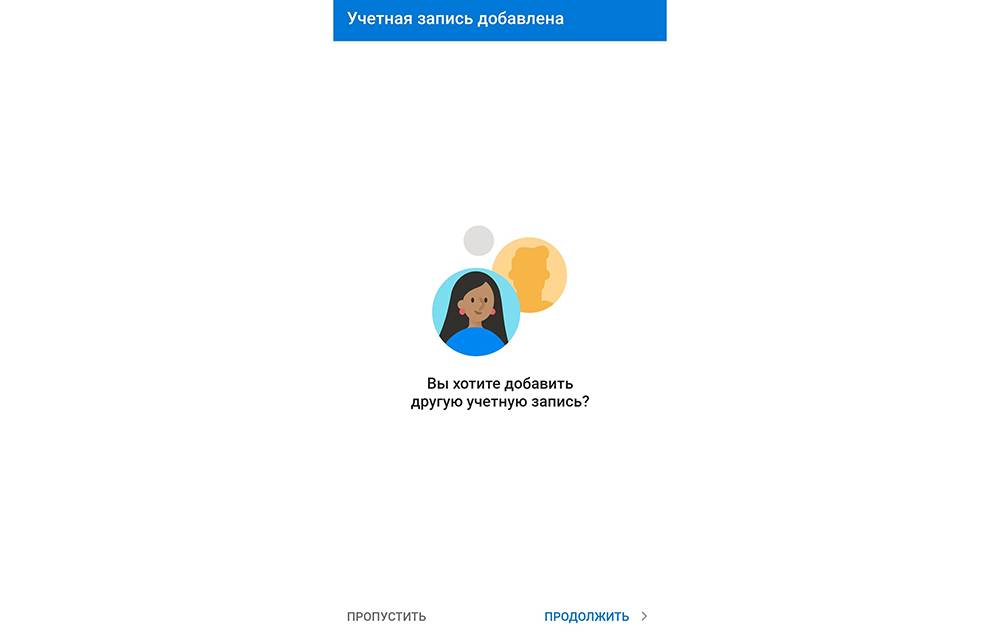
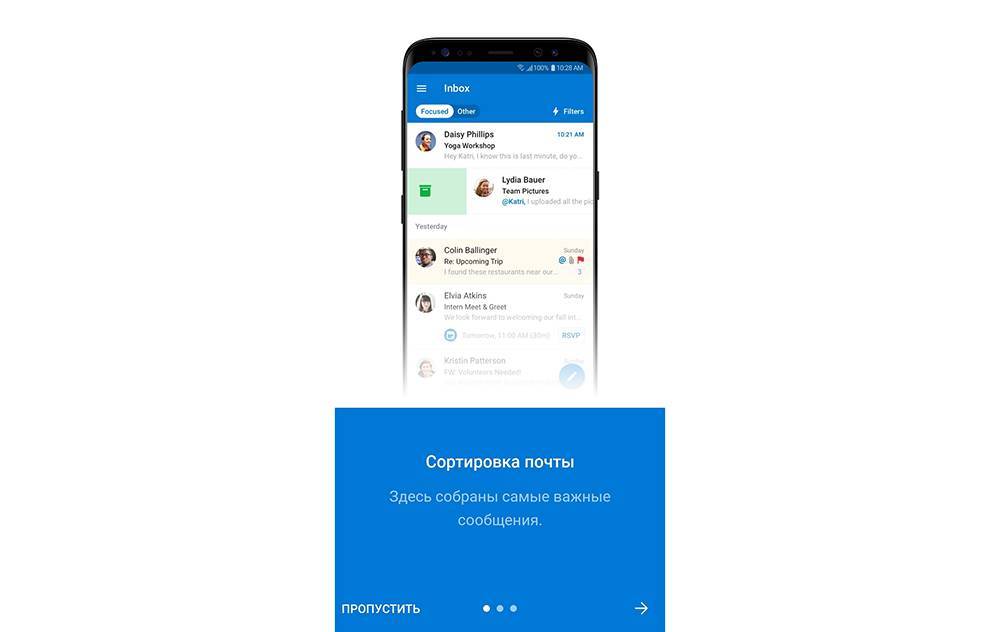
Почта готова к использованию.
Если через время понадобится добавить еще один аккаунт в Microsoft Outlook, то после запуска приложения:
- Перейти в основное Меню, тапнув по значку в виде трех параллельных линий (или точек, в зависимости от модели устройства) в левом верхнем углу.

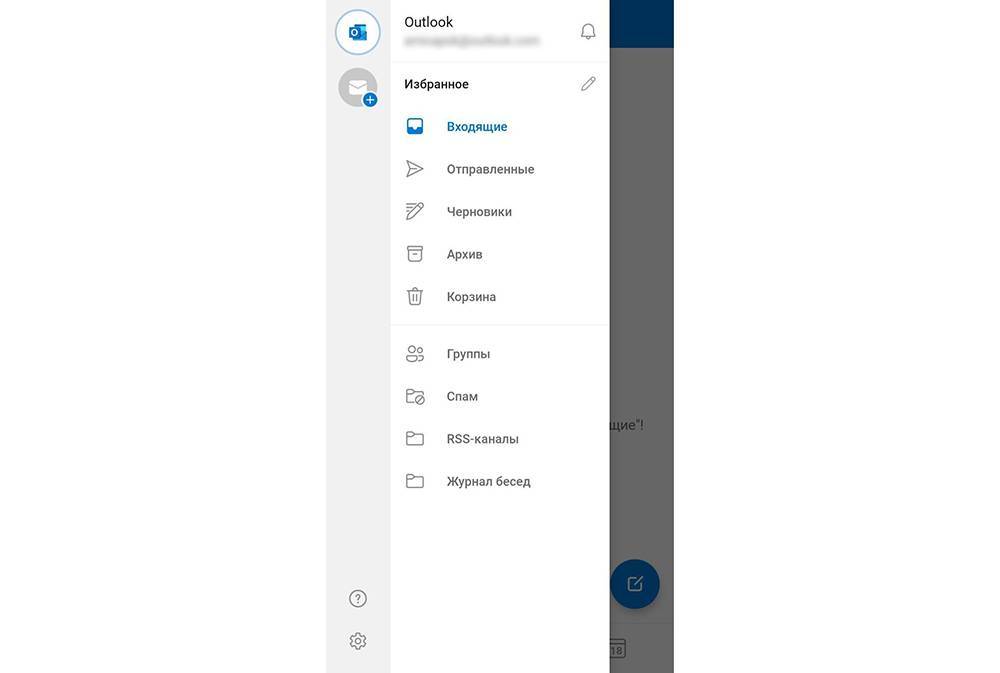
Если нужно добавить в приложение рабочую учетную запись, перед этим важно скачать из Play Market и установить Корпоративный портал Intune. Также IT-администратор может потребовать регистрацию устройства в Intune
Другие почтовые приложения
Среди наиболее популярных программ, которые можно скачать из Play Market, стоит отметить:
- Яндекс.почта – отличная защита от спама, возможность управления черным и белым списками, наличие sms-уведомлений о доставке письма адресату, 3 ГБ облачного хранилища;
- Mail.ru – бесплатное хранение до 100 ГБ данных, возможность синхронизации хранилища. Недостатки – зависание при отправке писем, слабая защита от спама, блокировка ящика в случае неиспользования в течение 3 месяцев;
- myMail – удобный интерфейс, интегрированный спам-фильтр, быстрая регистрация новых ящиков, поддерживает большинство почтовых клиентов.
- MailDroid;
- ProfiMail;
- k 9 mail.
В указанных программах можно консолидировать сразу несколько почтовых ящиков. Каждая из них имеет интуитивно понятный интерфейс, возможность ручного ввода и редактирования любых параметров емейла.
Gmail
Gmail – это популярное почтовое приложение, которое предварительно установлено на большинстве устройств Android. Это, несомненно, одно из лучших почтовых приложений для Android, доступных в Play Store. Это приносит дружественный пользовательский интерфейс и аккуратно организует ваши входящие в социальные и рекламные электронные письма.
Вы можете управлять несколькими учетными записями с помощью Gmail и почтовых сервисов других поставщиков. Другие функции включают групповые обсуждения, создание закладок для сообщений, настраиваемые push-уведомления и т. Д. В целом, Gmail – это простое и организованное приложение, которое также предлагает 15 ГБ бесплатного хранилища.
Яндекс.Почта
Стоит отметить приятный интерфейс Яндекс.Почты – светлая и темная темы на выбор, настройка уведомлений (звукового сопровождения, вибро), а также жестов. К слову, жесты очень экономят время, особенно когда дело касается постоянного и рутинного процесса разбора входящей почты с десятков ящиков.
Отметим вкратце другие удобства Яндекс.Почты:
- Автономная работа: вся самая важная информация (документы, счета, брони) всегда будет доступна оффлайн – без подключения к Интернету.
- Быстрый просмотр вложений и добавление файлов через Яндекс Диск (автоматическая загрузка и публикация ссылки).
- Дополнительная парольная защита: вход в Яндекс.Почта через pin-код.
- Гибкая настройка меток и уведомлений, автосортировка входящих на основе правил.
Скачать приложение Яндекс.Почта: для Android | для iOS
Почта AquaMail
Наконец, последней установленной прогой была AquaMail — я еее закрыл сразу же после запуска и авторизации в ящике, потому что она оказалась набита рекламой, которая отключается лишь в платной версии. Ребят, вы это серьезно? Ваше приложение настолько офигенно, что я должен проигнорить остальные бесплатные варианты, чтобы потратить на вашу фигню деньги??

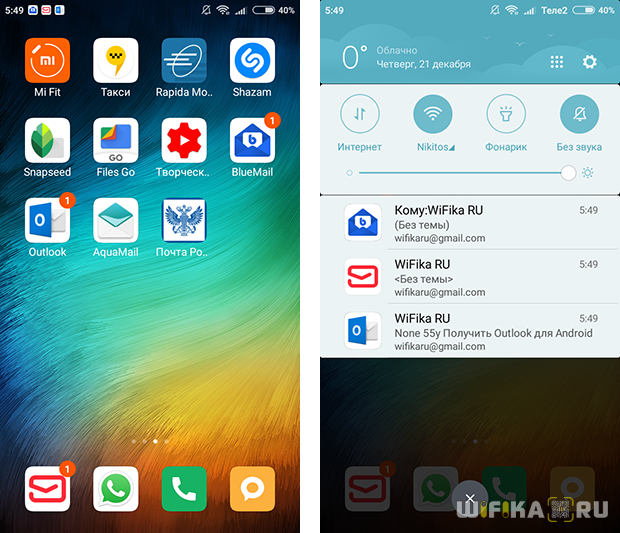
Еще отметим удобство приложений Mail Ru и myMail при вызове меню «Отправить» из любого поддерживающего эту функцию приложения, например, если хотим отправить фотку по почте напрямую из «Галереи». Когда мы нажимаем эту ссылку, то у myMail сразу две иконки — «Новое письмо» и «Отправить себе». Последний пункт позволяет сразу отправить фотографии на свой же адрес без вызова основного почтового клиента Андроид.

В то время, как у других приложений иконка только одна и для того, чтобы отослать файлы, нужно запускать приложение отдельно.
Не помогло
5 основных видов заработка на мобильном телефоне
Владельцам обычных стареньких мобилок заработать на своих гаджетах не светит, те виды работы, о которых пойдет речь, можно выполнить только при помощи «умного телефона» (именно так с английского переводится смартфон). И хоть производители уверяют, что новое поколение мобильных телефонов по возможностям и функционалу максимально подтянуто к смартфонам, не будем рисковать репутацией и убеждать пользователей стандартных мобильных устройств попробовать закачать какое-нибудь приложение для заработка на Андроид.

Зато счастливым владельцам смартфонов дадим несколько ценных советов по заработку на Андроид.
С момента существования возможности зарабатывать «не вылезая из телефона», существует четыре основных вида заработка.
#1. Скачивание игр и приложений
Самый популярный не только среди школьной и студенческой молодежи, но и среди людей профессионально состоявшихся, любовь народа к интернет-игрушкам непреходящая и не знающая возрастных границ. А особенно приятными становятся ее последствия, когда на телефон или электронный кошелёк приходит еще и небольшое денежное вознаграждение.
Производным видом деятельности от скачивания можно назвать написание отзыва об игре или приложении, оценивание игры — сумма вознаграждения за подобные действия несколько выше, чем за просто скачивание и установку.
#2. Просмотр рекламы за деньги
Это менее популярный способ, ведь заставить людей смотреть однотипную рекламу проблематично даже за деньги. Но, тем не менее, способ рабочий и способный приносить небольшой доход.
Суть его проста: скачиваете специальные приложения или заходите на спец. сайты, которые платят за просмотр рекламы.
#3. Выполнение заданий
Этот вид заработка доступен владельцам любых устройств связи, поддерживающих интернет. Способ не требует ничего скачивать, нужно только вступать в группы в соц. сетях, посещать сайты, вводить капчу, просматривать видеоролики.
#4. Заполнение анкет
Ещё один вариант заработать деньги в интернете, но это не совсем заработок для Андройда, просто его удобно делать с любого телефона. Благодаря нему можно зарабатывать от 15 до 150 рублей только за одну заполненную анкету.
Более подробно об этом деле я рассказал в этой статье: «Как заработать на опросах — ТОП-8 лучших сайтов«.
#5. Бесплатные лотереи
Принимать участие в бесплатных лотереях с мобильного телефона не менее удобно, чем через ПК, поэтому я решил добавить этот способ и в категорию заработка на мобильном. Подробнее про бесплатные лотереи, я писал тут.
MailDroid
- Категория: Связь
- Разработчик: Flipdog Solutions, LLC
- Версия: 3.69
MailDroid – довольно интересное и многофункциональное приложение для чтения и работы с почтой прямо на вашем устройстве. По словам разработчиков, данное приложение является идеальным почтовым клиентом и теперь нам не придется искать ему замену.

Если утрировать, то приложение MailDroid является усовершенствованной альтернативой K-9 Mail, но с более упрощенными настройками, а так же предельно простым и удобным интерфейсом. Оформление в программе выполнено в бело-серых тонах. И сделано это не случайно, так как такое сочетание цветов не напрягает зрение и не отвлекает от чтения и работы с входящей почтой. Кроме того главной «фишкой» данной программы является то, что оно не зависит от встроенного приложения и не использует его ресурсы, а работает на собственном движке. Примечательно, что поддержка протоколов POP3/IMAP дает нам возможность устанавливать оповещения в статус баре, а так же редактировать, добавлять и удалять папки.
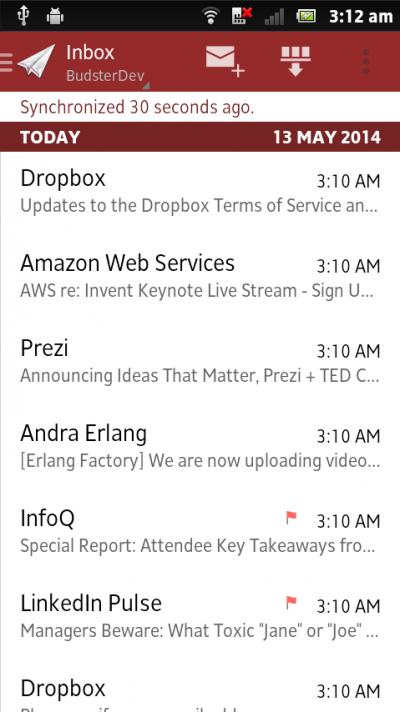
Программу разрабатывали долгое время, поэтому перед ее выпуском было много слухов и тестов, которые в итоге показали, что MailDroid может дать фору любому подобному почтовому клиенту. Так же хочется отметить такие важные функции для работы как: хранение КЭШа входящих/исходящих сообщений на карте памяти, загрузка и установка заголовков, автоматическое сохранение вложений на карту памяти и многое другое. Кроме того можно изменить размер шрифтов, шаблоны, звуки уведомлений, подписи, цвет и яркость экрана.
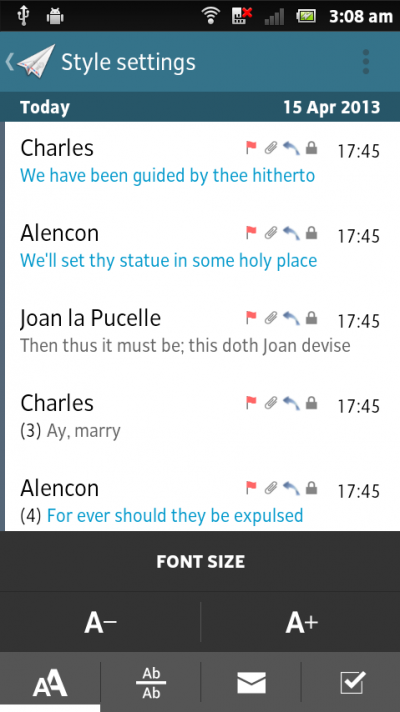
Плюсы:
- Удобный интерфейс;
- Установка уведомлений, которые будут отображаться в строке состояния;
- Автоматическая загрузка вложений;
- Проверка орфографии;
- Синхронизация с сервисами;
- Автоматическая настройка почтовых ящиков и многое другое.
Минусы:
Завышенная стоимость приложения.
Итог.
Если вы используете, почтовые клиенты не так часто и вам на адрес электронной почты приходит максимум два сообщения в сутки, то, скорее всего, данные программы вам будут не интересны, так как вы с легкостью пользуетесь встроенным почтовым клиентом. Но если вам приходиться обрабатывать много писем, то милости просим, выбираем, оцениваем и устанавливаем, к себе на устройство одно из таких приложений.
Аквапочта
Aqua Mail – одно из самых простых почтовых приложений . Там нет никаких побрякушек и никаких дополнительных функций. Вы получаете простой интерфейс, который показывает все ваши письма в формате карты. Вы можете провести жестами, чтобы выполнить жесты, и это почти все. У него темный режим, который всегда является плюсом в моем аккаунте. Пользовательский интерфейс приложений плавный и отзывчивый. Однако для синхронизации ваших писем требуется немного больше времени, чем для других приложений в этом списке. Бесплатная версия Aqua Mail поддерживает до двух разных учетных записей. Если вы хотите синхронизировать более двух учетных записей, вам придется заплатить за профессиональную версию приложения.
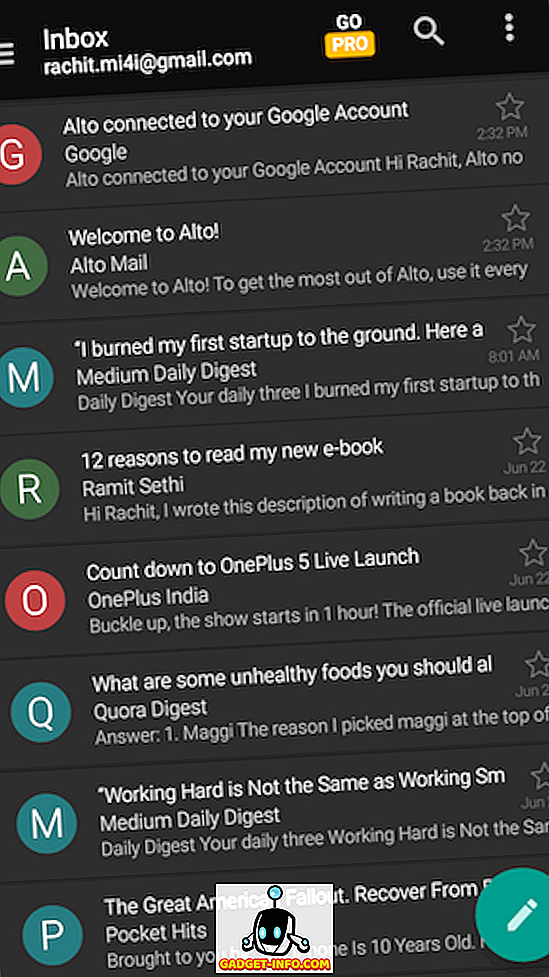
Установить: (бесплатно / $ 4, 99)
Заключение
Список топовых и просто неплохих приложений получился внушительный, хотя перед написанием статьи я планировал проанализировать максимум пять программ. Но каждая из описанных выше может понравиться или подойти для заработка именно вам, поэтому, чем их больше описано, тем шире у вас выбор, друзья.
Конечно, это далеко не все приложения. Не удивлюсь, если за время редактирования статьи появится еще десяток-другой новых и им придется посвящать отдельную статью.
Ну, а пока они не появились, поделитесь, на каких приложениях доводилось работать вам, и каковы впечатления от работы и оплаты. Как всегда, жду ваших отзывов в комментариях и надеюсь, что они окажутся полезными для искателей заработка в интернете.